Dell Intel PRO Family of Adapters Manuel utilisateur
PDF
Télécharger
Document
Guide d’utilisation Intel® FCoE/DCB Les informations qui suivent ont été communiquées par le fournisseur du périphérique mentionné et font l’objet aux restrictions et les avertissements ci-dessous. Présentation Configuration minimale requise Configuration du commutateur Installation et configuration Configuration du démarrage FCoE Ethernet Intel® Consignes d’installation détaillées de Microsoft* Windows* Server Configuration sous Microsoft* Windows* Configuration sous Linux Outils de gestion et d’administration sous Linux Pontage de centre de données (DCB) Problèmes connus Assistance à la clientèle Glossaire Utilitaire pour microprogramme de mémoire flash Ethernet Intel® Kit de mise à jour Dell du microprogramme de carte Intel Licence du logiciel Les informations contenues dans ce document pourront faire l’objet de modifications sans préavis. Copyright © 2010-2014, Intel Corporation. Tous droits réservés. Intel Corporation décline toute responsabilité pour toute erreur ou omission dans ce document. Intel ne s’engage aucunement à mettre à jour les informations contenues dans ce document. Marques commerciales utilisées dans ce texte : Dell et le logo DELL sont des marques commerciales de la société Dell. Intel est une marque commerciale d’Intel Corporation, déposées aux États-Unis et dans d’autres pays. Intel, Itanium et Pentium sont des marques déposées de Intel Corporation aux États-Unis et dans d’autres pays. * Les autres marques et noms de produit utilisés dans ce document font référence aux entités revendiquant les marques et les noms de leurs produits. Intel renonce à tout intérêt propriétaire dans les marques et noms de produits qui ne lui appartiennent pas. Restrictions et clauses exonératoires de responsabilité Les informations contenues dans le présent document, y compris l’ensemble des instructions, avertissements ainsi que les approbations et les homologations de réglementation, ont été soumises par le fournisseur et n’ont été ni vérifiées ni testées de façon indépendante par Dell. Dell décline toute responsabilité en cas de dommage résultant du respect ou du non respect de ces instructions. Toutes les déclarations ou revendications relatives aux propriétés, capacités, vitesses ou qualifications du dispositif mentionné dans le présent document sont communiquées par le revendeur et non pas par Dell. Dell n’est pas en mesure de certifier l’exactitude de ces déclarations, d’en garantir l’exhaustivité ou de les justifier. Veuillez vous adresser à votre fournisseur pour toute question relative à ces déclarations. Contrôle des exportations Le client reconnaît que ces produits, qui peuvent inclure des technologies ou des logiciels, sont sujets aux lois et réglementations relatives aux douanes et à l’exportation des États-Unis et peuvent également être sujets aux lois et réglementations relatives aux douanes et à l’exportation du pays dans lequel les produits sont fabriqués et/ou reçus. Le client accepte de respecter ces lois et réglementations. En vertu de la loi des États-Unis, les produits ne peuvent être vendus, loués ou cédés de quelque manière que ce soit à des utilisateurs finaux ou des pays faisant l'objet de restrictions. De plus, les produits ne peuvent être vendus, loués, transférés ou utilisés par un utilisateur engagé dans des activités liées aux armes de destruction massive, y compris mais sans s’y limiter, les activités liées à la conception, au développement, à la production ou à l’utilisation d’armes, de matériaux, ou de bâtiments nucléaires, de missiles, de projets liés aux missiles, ou d’armes chimiques ou biologiques. Dernière révision : 29 avril2014 Retour à la table des matières Présentation : Guide d’utilisation Intel® FCoE/DCB Prise en charge de VN2VN par FCoE Présentation de l’installation Infrastructure FCoE - Installation et configuration Intel® FCoE (Fibre Channel Over Ethernet) est conçu pour les cartes réseau PCI-Express 82599 et X540 pour serveurs. Ce guide couvre l’installation du matériel et du logiciel, les procédures de configuration et les conseils de dépannage pour l’installation et le démarrage d’un système utilisant ces cartes. Fibre Channel over Ethernet (FCoE) est défini comme l’encapsulation des trames du protocole Fibre Channel (FC) standard comme données contenues dans les trames Ethernet standard. Cette encapsulation au niveau du lien, associée à une passerelle Ethernet-to-FC fonctionnant avec FCoE, agit comme une extension d’une matrice FC pour inclure la connectivité de l’hôte Ethernet. La spécification FCoE se concentre sur l’encapsulation des trames FC spécifiques au trafic de classe de stockage, telle que définie par la spécification Fibre Channel FC-4 FCP. FC est une technologie leader sur le marché utilisée pour créer des SAN (Storage Area Networks). Le pontage de centre de données (DCB) est une collection d’extensions basées sur des normes à l’Ethernet classique. Il fournit une couche de transport sans perte pour les centres de données. Celle-ci autorise la convergence des LAN et SAN sur une infrastructure Unified Fabric unique. En plus de la prise en charge FCoE (Fibre Channel Over Ethernet), il améliore le trafic d’autres applications essentielles pour la société. Prise en charge de VN2VN par FCoE Les termes utilisés dans cette section sont définis ci-dessous. N_Port Un port de périphérique qui génère et termine le trafic du canal FC-4 Nœud ENode (FCoE Node) Un nœud Fibre Channel (FC-FS-3) capable de transmettre des trames FCoE en utilisant une ou plusieurs adresses MAC de nœud ENode Point d'extrémité FCoE_LEP (FCoE Link End-Point) Le composant de transfert de données d'une entité FCoE qui traite l'encapsulation/décapsulation et la transmission/réception de trames encapsulées par une liaison virtuelle unique Réseau Ethernet sans pertes Un réseau Ethernet composé uniquement de liaisons full duplex, de protocoles MAC Ethernet sans pertes et d'éléments de pontage Ethernet sans pertes Liaison virtuelle La liaison logique connectant deux points d'extrémité FCoE_LEP VN_Port (Virtual N_Port) Une instance du sous-niveau FC-2V de Fibre Channel qui fonctionne comme un port N_Port (voir FC-FS-3) et qui est instanciée de façon dynamique lors de la réalisation réussie d'un échange FDISC FIP FLOGI ou FIP NPIV Adresse MAC de port VN_Port L'adresse MAC utilisée par un nœud ENode pour un port VN_Port particulier Qu'est-ce que VN2VN ? La prise en charge de VN2VN par FCoE est une nouvelle proposition de norme par T11 permettant de connecter deux nœuds d'extrémité (ENode) directement en utilisant FCoE. Un nœud ENode peut créer une liaison VN2VN virtuelle avec un autre nœud ENode sans se connecter à des commutateurs FC ou FCoE (FCF) entre les deux, afin qu'aucun zonage de port ni service avancé Fibre Channel ne soit nécessaire. Le logiciel de stockage contrôle l'accès et la sécurité des unités logiques en utilisant un masquage des unités logiques. La matrice VN2VN peut posséder un commutateur Ethernet sans pertes entre les nœuds ENode. Cela permet à plusieurs nœuds ENode de participer en créant plusieurs liaisons VN2VN virtuelles dans la matrice VN2VN. VN2VN possède deux modes de fonctionnement : Point à point (PT2PT) et Multipoint. REMARQUE : le mode de fonctionnement est utilisé uniquement lors de l'initialisation. Mode PT2PT (point à point) En mode PT2PT, il n'existe que deux nœuds ENode. Ils sont connectés directement ou par l'intermédiaire d'un commutateur Ethernet sans pertes : Mode MultiPoint Si plus de deux nœuds ENode sont détectés dans la matrice VN2VN, tous les nœuds doivent fonctionner en mode Multipoint : Présentation de l’installation Pour toute information sur les exigences du système, reportez-vous à la section Configuration minimale requise. 1. Installez des cartes compatibles avec FCoE sur le système. Pour obtenir une liste des cartes prises en charge, reportezvous à la section Cartes réseau Intel® prises en charge. 2. Après avoir suivi l’étape ci-dessus, si vous avez des problèmes, reportez-vous à la section Problèmes connus. Infrastructure FCoE - Installation et configuration Le flux de configuration FCoE suivant est typique : 1. Configuration de commutateur de matrice 2. Si vous souhaitez démarrer à partir d’une unité logique FCoE : Voir Configuration du démarrage FCoE Ethernet Intel® Configurez les options du démarrage FCoE Ethernet Intel® à partir du Intel® PROSet pour le Gestionnaire de périphériques Windows* 3. Installez le système d’exploitation : Installation et configuration de Linux Installation et configuration de Microsoft* Windows* Server 4. Configurez Intel Ethernet FCoE/DCBx : Configurez DCBx Configurez FCoE Veuillez lire toutes les restrictions et les avertissements. Retour à la table des matières Retour à la table des matières Configuration minimale requise : Guide d’utilisation Intel® FCoE/DCB Avant d’installer des cartes Intel® Server et le pilote du protocole Intel® Ethernet FCoE, vérifiez que votre système satisfait à la configuration minimale suivante. Compatibilité du matériel système concernant les cartes réseau Cartes réseau Intel® prises en charge Systèmes d’exploitation 32 bits pris en charge Systèmes d’exploitation d’architecture Intel® 64 pris en charge Compatibilité du matériel système concernant les cartes réseau Une carte réseau basée sur les chipsets Intel® 82599 ou X540 compatible avec FCoE. Vous trouverez une liste des cartes Intel pour serveurs prises en charge dans la section Cartes réseau Intel® prises en charge. Un des types d’emplacement suivants, en fonction de votre carte : Un emplacement PCI-Express (version 1.0a ou ultérieure), 4x, 8x ou 16x La dernière version du BIOS de votre ordinateur. FCoE nécessite au moins 4 Go de RAM pour être performant. Connexion réseau 10Gb Cartes réseau Intel® prises en charge Intel® FCoE est pris en charge sur les cartes réseau basées sur les chipsets Intel® 82599 et X540 suivantes : Carte Carte Carte Carte Carte Carte Carte réseau Ethernet Intel® X520-2 pour serveurs mezzanine 2 ports Intel® Ethernet X520 10GbE KX4-KR réseau Intel® Ethernet 2P X520 Intel® Gigabit 4P X520/I350 rNDC réseau Intel® Ethernet 10G 2P X540-t réseau Intel® Ethernet 10G 4P X540/I350 rNDC (ports I350 uniquement) Intel® Gigabit 4P I350 bNDC REMARQUE : lors de l'utilisation d'un démarrage FCoE avec une carte réseau Intel, aucune carte de bus hôte (HBA) Brocade ne doit être installée sur le système. Intel® FCoE n’est pas pris en charge sur les cartes réseau suivantes : Carte Carte Carte Carte Carte Carte Carte Carte Carte Carte Carte Carte réseau Gigabit 2 ports Intel® ET pour serveurs réseau Gigabit 4 ports Intel® ET pour serveurs mezzanine 2 ports Intel® Ethernet X520 10GbE KX4 réseau Ethernet Intel® X520-T2 pour serveurs Intel® Gigabit 4P X520/I350 rNDC Intel® Gigabit 4P X540/I350 rNDC mezzanine Intel® Gigabit 4P I350-t réseau Intel® Gigabit 2P I350-t réseau Intel® Gigabit 4P I350-t Intel® Gigabit 4P I350-t rNDC Intel® Gigabit 4P I350 bNDC Intel® Gigabit 2P I350 LOM Systèmes d’exploitation 32 bits pris en charge Les pilotes de protocole Intel® Ethernet FCoE et Intel FCoE Remote Boot sont pris en charge sur les systèmes d’exploitation IA-32 suivants : Microsoft* Windows* Server 2008 (avec le dernier service pack et le rôle Hyper-V) - Standard, DataCenter ou Enterprise Microsoft Windows Server 2008 Core Systèmes d’exploitation d’architecture Intel® 64 pris en charge (Intel® 64) Les pilotes de protocole Intel® Ethernet FCoE et Intel FCoE Remote Boot sont pris en charge sur les systèmes d’exploitation Intel® 64 suivants : Microsoft* Windows Server* 2012 Microsoft Windows Server 2008 (avec le dernier service pack et le rôle Hyper-V) – Standard, DataCenter ou Enterprise Microsoft Windows Server 2008 R2 SP1 (avec le dernier service pack et le rôle Hyper-V) – Standard, DataCenter ou Enterprise Novell SUSE* Linux Enterprise 11, SP3 trames Jumbo Le pilote de base prend en charge les mini trames Jumbo de FCoE (2,5 Ko) indépendamment des paramètres de trames Jumbo du LAN. Veuillez lire toutes les restrictions et les avertissements. Retour à la table des matières Retour à la table des matières Configuration du commutateur pour le pilote du protocole Intel® Ethernet FCoE : Guide d’utilisation Intel® FCoE/DCB Plateforme du commutateur Nexus/Cisco Plateforme du commutateur Brocade REMARQUES : dans les exemples suivants, nous supposons que les configurations de VLAN et VSAN ont déjà été effectuées. Pour de plus amples informations sur l’installation, consultez la documentation du fournisseur du commutateur : Cisco Nexus* Brocade* Plateforme de commutateurs Cisco Nexus* série 5000 Pour la plateforme du commutateur Nexus/Cisco, une interface virtuelle est requise liant le port Ethernet au redirecteur FC ou à FCF. Dans l’exemple suivant, supposez que le port est 1/3. Commandes permettant d’activer le mode de jonction pour un port Ether : configure interface ethernet 1/3 switchport mode trunk spanning-tree port type edge trunk exit Commandes permettant de créer un VFC : configure interface vfc 3 bind interface ethernet 1/3 no shutdown exit Commutateur FCoE Brocade* série 8000 Pour le commutateur FCoE de la série Brocade 8000, avec un port 1/3, vlan 101 pour FCoE, utilisez : configure terminal interface TenGigabitEthernet 1/3 switchport switchport mode converged vlan classifier activate group 1 vlan 101 no shutdown cee default exit REMARQUE : la commande "cmsh" doit être émise avant pour que la commande "configure terminal" puisse fonctionner normalement. Veuillez lire toutes les restrictions et les avertissements. Retour à la table des matières Retour à la table des matières Installation et configuration : Guide d’utilisation Intel® FCoE/DCB Cette section fournit les instructions d’installation et de configuration des composants FCoE Intel®. Suivez les instructions détaillées fournies dans les liens suivants Microsoft* Windows Setup (Configuration sous Microsoft* Windows) ou Linux Setup (Configuration Linux). Installation du microprogramme Pour activer FCoE Boot, le microprogramme doit être chargé en tant que ROM optionnelle lors de l’amorçage du BIOS dans le système. "Intel(R) Ethernet FCoE Remote Boot" (amorçage à distance Intel(R) FCoE) suivi du numéro de version du microprogramme, s’affiche si le microprogramme est correctement installé. REMARQUE : Si vous mettez à jour le microprogramme depuis la version 13.x, vous devez d'abord effectuer une mise à jour vers la version 14.0.12 avant d'effectuer la mise à jour vers la version 14.5.x ou une verson ultérieure. Voir les instructions dans Installation du microprogramme. Veuillez lire toutes les restrictions et les avertissements. Retour à la table des matières Retour à la table des matières Démarrage FCoE Ethernet Intel® : Guide d’utilisation Intel® FCoE/DCB Mise à niveau d’un système de démarrage FCoE Préparation de la carte réseau pour le démarrage FCoE Configuration de la ROM optionnelle du démarrage FCoE Ethernet Intel® Configuration de Microsoft Windows* pour le démarrage FCoE Ethernet Intel® Installation de Windows Server depuis un disque distant (installation sans disque) Installation de Windows Server avec un disque local Prise en charge du vidage sur incident Utilitaire pour microprogramme de mémoire flash Ethernet Intel® Le démarrage FCoE Ethernet Intel® permet à l’utilisateur d’installer FCoE pour démarrer un système d’exploitation depuis une cible distante. Les informations suivantes se rapportent spécifiquement au démarrage FCoE Ethernet Intel®. Pour configurer le SE, accédez à : Windows ou Linux. REMARQUE : si vous utilisez le démarrage FCoE, ce dernier doit être installé et activé. Pour savoir comment installer et activer le démarrage FCoE, voir le guide BootUtil. Démarrage depuis des cibles de taille supérieure à 2 To Vous pouvez vous connecter et démarrer depuis une unité logique cible de taille supérieure à 2 téraoctets avec les restrictions suivantes : La taille des blocs de la cible doit être de 512 octets. Les systèmes d'exploitation suivants sont pris en charge : VMware* ESX 5.0 ou versions ultérieures SUSE* Enterprise Linux 11SP2 ou versions ultérieures Microsoft* Windows Server* 2012 ou versions ultérieures Il est possible que vous ne puissiez accéder qu'au 2 premiers téraoctets de données. REMARQUE : le pilote de vidage sur incident ne prend pas en charge les unités logiques cibles de taille supérieure à 2 To. Mise à niveau d’un système de démarrage FCoE Ethernet Intel® La mise à niveau d’un système de démarrage FCoE peut uniquement être exécutée via Intel® PROSet pour le programme d’installation du Gestionnaire de périphériques Windows* Un redémarrage est nécessaire pour finaliser la mise à niveau. Vous ne pouvez pas mettre à niveau le package de pilotes et de logiciels Windows d'un port si le port se trouve sur le chemin du fichier d'échange de la mémoire virtuelle et s'il fait également partie d'une association de cartes Microsoft Server 2012 (association LBFO). Pour réaliser la mise à niveau, supprimez le port de l'association LBFO et redémarrez la mise à niveau. Avertissement : Ne mettez pas à jour le pilote de base à l'aide de la méthode de mise à jour Windows. Le système pourrait ne plus fonctionner et être à l’origine d’une erreur système fatale. La pile FCoE et le pilote de base doivent correspondre. La pile FCoE risque de ne plus être synchronisée avec le pilote de base si le pilote de base est mis à jour à l'aide de Windows Update. Préparation de la carte réseau pour le démarrage FCoE Carte avec mémoire flash et ROM FCoE en option. REMARQUE : si vous mettez à jour le microprogramme depuis la version 13.x, vous devez d'abord effectuer une mise à jour vers la version 14.0.12 avant d'effectuer la mise à jour vers la version 14.5.x. Pour les cartes suivantes, le FCoE est activé via l’environnement uEFI. Carte Carte Carte Carte Carte réseau Intel® Ethernet 10G 2P X520 Intel® Ethernet 10G 2P X520-k bNDC Intel® Ethernet 10G 4P X520/I350 rNDC réseau Intel® Ethernet 10G 2P X540-t Intel® Ethernet 10G 4P X540/I350 rNDC Pour cela, procédez comme suit : i. Allez à Configuration du système. ii. Choisissez un port et passez à la configuration. iii. Spécifiez le protocole de démarrage : PXE, FCoE, iSCSI principale ou iSCSI secondaire. Pour les autres cartes, sélectionnez le CD des pilotes Intel Ethernet : \Bootutil\Bootutil /?. Configuration de la ROM optionnelle du démarrage FCoE Ethernet Intel® Pour configurer le démarrage FCoE Ethernet Intel®, mettez le système sous tension ou réinitialisez-le, puis appuyez sur les touches Ctrl-D lorsque le message "Press <Ctrl-D> to run setup..." s’affiche. Une fois que vous avez appuyé sur les touches Ctrl-D, le menu Démarrage FCoE Ethernet Intel® de sélection des ports s’ouvre. Menu de sélection des ports FCoE Le premier écran du menu Démarrage FCoE Ethernet Intel® de configuration des ports affiche une liste des cartes compatibles avec le démarrage FCoE Ethernet Intel®. Pour chaque port de carte, l’adresse MAC SAN associée, l’ID de périphérique PCI, l’emplacement du bus PCI, du périphérique ou de la fonction et un champ indiquant l’état de démarrage FCoE s’affichent. Le menu de sélection des ports peut afficher jusqu’à 10 ports compatibles avec le démarrage FCoE. S’il existe d’autres cartes compatibles avec le démarrage FCoE Ethernet Intel®, elles ne sont pas répertoriées dans le menu de configuration. Mettez en surbrillance le port souhaité et appuyez sur Entrée. Menu de configuration des cibles du démarrage FCoE Configuration des cibles du démarrage FCoE : Discover Targets (Recherche de cibles) est mis en surbrillance par défaut. Si la valeur Discover VLAN (Recherche VLAN) n’est pas celle que vous voulez, entrez la valeur correcte. Mettez en surbrillance Discover Targets et appuyez sur Entrée pour afficher les cibles associées à la valeur Discover VLAN. Sous Target WWPN (Cible WWPN), si vous connaissez le WWPN voulu, vous pouvez l’entrer manuellement ou appuyer sur Entrée pour afficher la liste des cibles précédemment découvertes. Menu de sélection des cibles FCoE Dans le menu de sélection des cibles FCoE, mettez en surbrillance la cible Target dans la liste et appuyez sur Entrée. Dans le menu de configuration des cibles FCoE, saisissez manuellement les valeurs LUN et Boot Order. Cliquez sur Save. VLAN La valeur par défaut est 0. Une recherche de cibles peut être effectuée, qui affiche un VLAN. Si le VLAN qui s’affiche n’est pas le VLAN souhaité, saisissez manuellement le VLAN et effectuez une recherche de cibles sur ce VLAN. Ordre de Les valeurs valides sont de 0 à 4, où 0 signifie pas d’ordre de démarrage ou ignorer la cible. La démarrage valeur 0 indique également que ce port ne doit pas être utilisé pour se connecter à la cible. Les valeurs d’ordre de démarrage 1 à 4 ne peuvent être attribuées qu’une fois aux cibles se trouvant sur tous les ports activés pour un démarrage FCoE. Pour configurer une autre cible, sélectionnez la cible souhaitée dans la liste ou la même cible avec une unité logique différente. Cette procédure peut être répétée jusqu’à ce que toutes les cibles souhaitées aient été configurées. REMARQUE : une fois la fonction Discover Targets (Recherche de cibles) exécutée, la ROM en option tente de rester connectée jusqu’à la fin du FCoE Boot Targets Configuration Menu (Menu de configuration des cibles de démarrage FCoE). REMARQUE : pour davantage de descriptions et de consignes précises concernant une installation type et la configuration, cliquez ici. Raccourcis clavier Flèches Haut/Bas, touche TAB et MAJ-TAB Déplacement parmi les contrôles. Touches Gauche/Droite/Début/Fin/Suppr/Arrière Déplacement dans les zones d’édition. Touche Échap Quitter l’écran. Intel® PROSet pour le Gestionnaire de périphériques Windows* Bon nombre des fonctions du menu Démarrage FCoE Ethernet Intel® de sélection des ports peuvent être configurées ou modifiées en utilisant Intel® PROSet pour le Gestionnaire de périphériques Windows. Pour des explications détaillées sur l’installation et l’utilisation d’Intel® PROSet pour le Gestionnaire de périphériques Windows, voir le Guide de l’utilisateur des cartes réseau Intel®. La version du démarrage FCoE Ethernet Intel® est affichée dans l’onglet Boot Options si l’image combinée prend en charge le démarrage FCoE. Le démarrage FCoE Ethernet Intel® est une option Active Image si le démarrage FCoE est pris en charge par l’image combinée. Le paramètre Active Image permet d’activer/désactiver le démarrage FCoE dans l’EEPROM. Les paramètres du démarrage FCoE Ethernet Intel® sont affichés si FCoE Boot correspond à l’image active. Configuration de Microsoft Windows* pour le démarrage FCoE Ethernet Intel® Conditions requises 1. Suivez les étapes d’installation pour installer des cartes compatibles avec le démarrage FCoE Ethernet Intel® avec prise en charge du microprogramme du démarrage FCoE Ethernet Intel®. 2. Créez un disque cible (LUN) sur une cible Fibre Channel disponible. Configurez cette unité logique pour qu’elle soit accessible par l’adresse WWPN de l’initiateur de l’hôte en cours de démarrage. 3. Veillez à ce que l’initiateur Intel® FCoE du système hôte démarre le microprogramme du démarrage FCoE Ethernet Intel®. Le microprogramme doit être configuré correctement, pouvoir se connecter à la cible Fibre Channel et détecter le disque de démarrage. 4. Pour configurer un démarrage de système directement sur un disque FCoE (installation sans disque), procédez comme indiqué dans Installation de Windows Server depuis un disque distant. 5. Pour configurer le système de démarrage Windows Server* lorsqu’un disque local est disponible, procédez comme indiqué dans Installation de Windows Server avec un disque local. Installation de Windows Server depuis un disque distant (installation sans disque) REMARQUE : cette section s'applique uniquement à Microsoft Windows Server 2008 R2 et versions ultérieures. Après avoir installé la ROM optionnelle, si vous voulez installer Windows 2008 R2 directement sur le disque FCoE, procédez comme suit : 1. Localisez les pilotes FCoE dans \FCOEBOOT\Winx64\Setup. Vous pouvez copier tous les fichiers de ce répertoire vers une disquette, un CD/DVD ou un support USB. 2. Démarrer le support d’installation. 3. Effectuez une installation personnalisée et allez à l’écran « Où voulez-vous installer Windows ? ». 4. Utilisez Charger pilote pour charger les pilotes FCoE. Allez à l’endroit où vous avez copié les fichiers du répertoire Setup (étape 1) et chargez les deux pilotes suivants dans l’ordre indiqué : a. Pilote de configuration Intel® Ethernet pour FCoE. REMARQUE : il est possible que des entrées dupliquées s'affichent en présence de plusieurs ports prenant en charge FCoE. Sélectionnez l'une des entrées pour poursuivre. b. Pilote de miniport virtuel de stockage Ethernet Intel® pour FCoE. REMARQUE : tant que vous n’aurez pas effectué l’étape 7, les pilotes FCoE bloqueront le trafic réseau sur les ports FCoE. Ne tentez pas d’installer avant l’étape 7 un miniport NDIS pour l’un de ces ports FCoE. 5. Le ou les disques FCoE doivent normalement figurer à présent dans la liste des cibles d’installation disponibles. Tous les disques accessibles à cet initiateur via le port de démarrage doivent apparaître. 6. Sélectionnez dans la ROM optionnelle le disque FCoE configuré pour le démarrage et continuez l’installation jusqu’à ce que Windows soit installé et que vous soyez arrivé au Bureau. 7. Appliquez les instructions d’installation de Windows Server et de la pile FCoE. Cela installe les pilotes réseau et configure les pilotes FCoE afin qu'ils fonctionnent avec eux. REMARQUE : vous ne pouvez pas désélectionner la fonctionnalité FCoE. Vous serez invité à redémarrer à la fin de l’installation. 8. Windows peut vous inviter à redémarrer à nouveau après le retour au Bureau. Installation de Windows Server avec un disque local Après avoir installé la ROM optionnelle, si vous voulez installer Windows Server 2008 ou Windows Server 2012 avec un disque local, procédez comme suit : 1. Appliquez les instructions d’installation de Windows Server et de la pile FCoE. 2. Vérifiez que le disque de démarrage FCoE est disponible dans l’onglet Fabric View d’Intel® PROSet pour le Gestionnaire de périphériques Windows et vérifiez que l'unité logique FCoE cible a été reconnue comme disque par le Gestionnaire de disques Windows et qu’elle est en ligne. 3. Ouvrez une fenêtre d’invite de commande et exécutez le fichier de commande fcoeprep.bat. Le fichier de commande se trouve à \Program Files\Intel\Umb\Win32\FCOEBOOT ou \Program Files\Intel\Umb\Winx64\FCOEBOOT. 4. Arrêtez Windows et capturez l’image du SE sur une partition de disque local. Le fichier image doit se trouver sur un disque local séparé, différent du disque de démarrage du système d'exploitation. Il est possible que le SE possède une partition supplémentaire réservée au système qui doit être incluse dans le fichier image. En conséquence, il est souhaitable de créer une image du disque du SE plutôt que de la partition du SE. Pour davantage d'informations, reportez-vous à Consignes détaillées d’installation de Windows Server avec un disque local. 5. Copiez l'image entre le disque local et la cible FCoE, en vous assurant que la taille de l'unité logique FCoE cible est plus grande que celle de l'image. Cela peut être réalisé depuis l’installation Windows locale une fois que les fichiers image ont été créés. 6. Pour Windows 2008 R2 SP1 ou les versions ultérieures : Exécutez bcdboot.exe depuis l’installation Windows locale pour rendre le disque FCoE démarrable. Si une partition réservée au système existe sur le disque FCoE, entrez : bcdboot F:\Windows /s E: où E : est la partition FCoE réservée au système et F : est la partition FCoE sur laquelle se trouve le répertoire Windows. Si aucune partition réservée au système n’existe, entrez : bcdboot E:\Windows /s E: où E : est la partition FCoE sur laquelle se trouve le répertoire Windows. 7. Arrêtez le système et enlevez le disque local. 8. Configurez le système BIOS pour un démarrage depuis le disque FCoE et démarrez. Prise en charge du vidage sur incident La génération d’un fichier de vidage sur incident est prise en charge dans cette version. REMARQUE : les vidages sur incident fonctionnent avec une mémoire système d’une capacité allant jusqu’à 8 Go. Veuillez lire toutes les restrictions et les avertissements. Retour à la table des matières Retour à la table des matières Installation et configuration de Microsoft* Windows* : Guide d’utilisation Intel® FCoE/DCB Configuration minimale requise Cartes prises en charge Mise à niveau des pilotes Windows sur un système démarré par FCoE Intel Certification de validation et de stockage Installation de Windows* Server Configuration avec Intel® PROSet pour le Gestionnaire de périphériques Windows* Mise à niveau des pilotes Windows sur un système démarré par FCoE Intel® La mise à niveau d’un système de démarrage FCoE ne peut être exécutée qu'à l'aide du programme d’installation des Connexions réseau Intel®. Un redémarrage est nécessaire pour finaliser la mise à niveau. Vous ne pouvez pas mettre à niveau le package de pilotes et de logiciels Windows d'un port si le port se trouve sur le chemin du fichier d'échange de la mémoire virtuelle et s'il fait également partie d'une association de cartes Microsoft Server 2012 (association LBFO). Pour réaliser la mise à niveau, supprimez le port de l'association LBFO et redémarrez la mise à niveau. ATTENTION : ne mettez pas à jour le pilote de base à l'aide de la méthode de mise à jour Windows. Le système pourrait ne plus fonctionner et être à l’origine d’une erreur système fatale. La pile FCoE et le pilote de base doivent correspondre. La pile FCoE risque de ne plus être synchronisée avec le pilote de base si le pilote de base est mis à jour à l'aide de Windows Update. Certification de validation et de stockage Les composants du logiciel pour Intel® Ethernet FCoE se composent de deux composants essentiels : le pilote de base Ethernet et le pilote FCoE. Ils sont conçus et validés comme paire commandée. Il est fortement recommandé d’éviter les scénarios de mises à niveau ou de mises à jour de Windows, où la version du pilote Ethernet ne correspond pas à la celle du pilote Intel® Ethernet FCoE correspondant. Pour davantage d'informations, accédez à l'Espace de téléchargement à http://downloadcenter.intel.com. REMARQUES : la mise à niveau/la rétrogradation individuelle du pilote Intel® Ethernet FCoE ne fonctionnera pas et peut entraîner un blocage du système ; le package FCoE tout entier doit être de la même version. Le package FCoE ne doit être mis à niveau qu’avec les connexions réseau Intel®. Si vous désinstallez le pilote miniport de stockage virtuel Intel® Ethernet pour le composant FCoE, réinstallez la même version que celle désinstallée ou bien désinstallez, puis réinstallez le package entier FCoE. Intel et les vendeurs de stockage passent énormément de temps à vérifier le bon fonctionnement de leurs produits respectifs avec chacune des versions lancées. Cependant, vu le nombre de produits lancés et les différents calendriers de chaque organisme, il est fortement recommandé aux utilisateurs d’utiliser la matrice de support de leur vendeur de stockage. C’est pour eux la garantie que les versions utilisées pour le pilote de protocole Ethernet Intel®, le commutateur et le vendeur de stockage ont été testées sous forme d’ensemble intégré. Installation de Windows* Server Depuis le menu d'installation de setup.exe : cliquez sur la case FCoE over Data Center Bridging pour installer le pilote de protocole Intel® Ethernet FCoE et DCB. MSI Installer installe tous les composants FCoE et DCB, y compris le pilote de base. REMARQUES : FCoE est pris en charge sur les connexions réseau basées sur les contrôleurs Intel® 82599 et X540. Il est recommandé de procéder à l’installation en utilisant l’image qualifiée pour le stockage. Pour obtenir de la documentation et en savoir plus sur les pilotes actuels, consultez le site Assistance à la clientèle. Correctifs logiciels de Microsoft Les correctifs logiciels de Microsoft suivants se sont révélés nécessaires dans certains cas précis : Tous les Windows Server 2008 (R1 et R2) KB983554 - Correctif des périphériques de stockage haute performance Windows Server 2008 R2 KB2708811 – La corruption des données se produit lorsqu’un fichier fragmenté subit une contrainte d’écriture aléatoire E/S Microsoft à trajets multiples (MPIO) Windows Server 2008 R1 SP2 KB970525 KB972797 KB974646 KB976748 KB979743 KB981379 - MPIO MS DSM NTFS MPIO - redémarrage de correctif MPIO - écriture d’erreurs MS DSM - problèmes cibles Windows Server 2008 R2 KB979743 - MPIO - écriture d’erreurs KB981379 - MS DSM - problèmes cibles Windows Server 2008 R2 SP1 KB2406705 Configuration des compteurs MPIO : <http://technet.microsoft.com/en-us/library/ee619749(WS.10).aspx> contient les détails supplémentaires concernant les paramètres d’enregistrement. Définissez la valeur PathRecoveryInterval sur 60. iSCSI Over DCB - Liaison QOS Windows Server 2008 R1 SP2 KB2518021 Configuration avec Intel® PROSet pour le Gestionnaire de périphériques Windows* Onglets de la fenêtre des propriétés du périphérique miniport de la carte de stockage Onglets de la fenêtre des propriétés du périphérique miniport de la carte réseau De nombreuses fonctions FCoE peuvent être configurées ou révisées à l’aide d’Intel PROSet pour le Gestionnaire de périphériques Windows, depuis le bouton FCoE Properties sur l’onglet Data Center. Vous pouvez utiliser Intel PROSet pour le Gestionnaire de périphériques Windows pour effectuer les tâches suivantes : Configuration des paramètres spécifiques à l’initiateur FCoE Passez au pilote du port correspondant Révision des informations de l’initiateur FCoE Obtention d’informations générales Révision des statistiques Obtention d’informations sur l’initiateur Obtention d’informations sur les périphériques connectés VLAN détectés par FIP et leur état En outre, les paramètres de performances FCoE RSS sont disponibles dans l’onglet Avancé du pilote de base. Si FCoE est installé, FCoE RSS est activé et s’applique aux traitements des réceptions FCoE partagées entre les cœurs du processeur. Si votre carte prend en charge les RSS FCoE, les paramètres de configuration suivants peuvent être affichés et modifiés dans la section Options de performances de l'onglet Avancé des propriétés de la carte réseau : Nœud NUMA de départ. Ce paramètre spécifie le nœud NUMA sur lequel la première file d’attente FCoE est allouée. Nombre de nœuds NUMA. Ce paramètre définit le nombre total de nœuds NUMA à utiliser pour l’affectation de files d’attente FCoE. Décalage du cœur RSS de départ. Ce paramètre spécifie le numéro du cœur dans le nœud NUMA de départ sur lequel la première file d’attente FCoE est allouée. Pour des explications détaillées sur l’installation et l’utilisation d’Intel® PROSet pour le Gestionnaire de périphériques Windows, voir le Guide de l’utilisateur des cartes réseau Intel®. REMARQUE : PROSetCL.EXE sert à la configuration de DCB/FCoE sur les systèmes d'exploitation Microsoft* Windows Server* 2008 Core, Microsoft Windows Server 2008 R2 Core et Microsoft Windows Server 2012. REMARQUE : sur l’onglet Boot Options (options d’amorçage), l’utilisateur peut voir le bouton Flash Information. En cliquant sur le bouton Flash Information, la boîte de dialogue Flash Information s’ouvre. Dans la boîte de dialogue Flash Information, cliquez sur le bouton Update Flash de l’onglet Boot Options pour permettre l’écriture de Intel® iSCSI Boot, Intel® Boot Agent (IBA), Intel® FCoE Boot et CLP. L’opération de mise à jour écrit une nouvelle image dans la mémoire Flash de la carte et modifie la mémoire EEPROM. Celle-ci risque de désactiver momentanément le pilote de périphérique réseau Windows*. Un redémarrage de votre système sera probablement requis à la suite de cette opération. Vous ne pouvez pas mettre à jour l’image Flash d’un LOM; ce bouton sera désactivé. Onglets de la fenêtre des propriétés du périphérique miniport de la carte de stockage Il existe deux façons d’accéder aux propriétés FCoE : Via le pilote miniport de stockage virtuel Intel Ethernet pour les propriétés des contrôleurs de stockage FCoE à partir du Gestionnaire de périphériques Windows. Via l’onglet Data Center des propriétés de la carte réseau. Onglet Fabric View L'onglet Fabric View affiche les matrices FC, les matrices VN2VN, les ports physiques, les cibles et les unités logiques : Si une matrice FC est sélectionnée, la GUI de FCoE affiche les informations dans la zone de groupe "Fabric Information" (World Wide Node Name, World Wide Port Name, FCID) Si une matrice VN2VN est sélectionnée, la GUI de FCoE affiche les informations dans la zone de groupe "Fabric Information" (FC Map). Si un port physique est sélectionné, la GUI de FCoE affiche les informations dans la zone de groupe « Physical Port » (World Wide Node Name, World Wide Port Name, FCID). Si une cible est sélectionnée, la GUI de FCoE affiche les informations dans la zone de groupe "Target Information" (World Wide Node Name, World Wide Port Name). Si une unité logique est sélectionnée, la GUI de FCoE affiche les informations dans la zone de groupe "LUN Information" (LUN ID, OS Device Name, Capacity, Block Size). Pour obtenir des informations générales sur VN2VN, voir Prise en charge de VN2VN par FCoE. Onglet Avancé L’onglet Avancé affiche des informations sur tous les paramètres configurables de l’hôte. Ces paramètres incluent : Timeout Value, DeviceQDepth et Linkdown Timeout. Onglet Statistiques L’onglet Statistiques affiche des informations sur les statistiques et les erreurs de FCoE depuis l’initialisation de la pile FCoE. Onglet VLAN Les ID de VLAN sont obtenus via la détection de VLAN par FIP. Il s’agit d’une page en lecture seule. Onglet Ports virtuels Une liste des ports virtuels associés au HBA a une colonne pour le WWPN et le FCID de chacun des ports virtuels. "Not Connected" (Non connecté) est indiqué dans la colonne FCID si le port n’a pas ouvert de session sur une cible. Onglets de la fenêtre des propriétés du périphérique de carte réseau Onglet Boot Options Depuis l'onglet Boot Options, vous pouvez obtenir les détails de la cible et mettre à jour la mémoire Flash. Bouton Propriétés Cliquez sur le bouton Propriétés avec les cibles d’amorçage sélectionnées pour lancer la boîte de dialogue Target Properties (propriétés des cibles). REMARQUE : avec ce bouton, il est possible de savoir si l’amorçage iSCSI ou FCoE est activé et d’afficher une cible sélectionnée dans la liste des paramètres. Boîte de dialogue Target Properties Cible : Chaque champ Cible contient des numéros WWPN pour les cibles FCoE Boot découvertes sur le réseau et non sélectionnées. Unité logique : Les champs LUN affichent les unités logiques sur la cible sélectionnée. Si aucune cible n’est sélectionnée, le champ LUN est vide. Boot Order : Les options du champ Boot Order (Ordre de l’amorçage) sont 1, 2, 3, 4 et Not Set (Non défini). LUN et Boot Order sont désactivés et vides lorsque la cible est définie sur None Selected (Aucune sélection). Il est impossible d’activer le démarrage FCoE Ethernet Intel® sur une carte comportant un VLAN ou faisant partie d’une association. Si la carte actuelle fait partie d’une association ou dispose d’un VLAN, tous les champs sont désactivés. Image active Active/désactive les options d’amorçage dans l’EEPROM. La mise à jour modifie l’EEPROM en activant une ROM optionnelle, se trouvant déjà dans la mémoire flash. Cela peut désactiver temporairement le fonctionnement du pilote de périphérique réseau Windows*. Un redémarrage de votre système sera probablement requis à la suite de cette opération. Cibles d’amorçage Système serveur dans une configuration SAN FCoE. Le système des cibles d’amorçage FCoE Boot Target héberge les lecteurs FCoE cible accessibles par un initiateur d’amorçage FCoE. Onglet Data Center Depuis l'onglet Data Center, vous pouvez activer ou désactiver la fonctionnalité DCB (Data Center Bridging), afficher l'état de la fonctionnalité DCB et accéder aux onglets de propriétés FCoE du périphérique miniport de la carte de stockage. La case Data Center Bridging (Pontage de centre de données) doit être cochée (DCB activé) pour que l’on puisse utiliser Intel FCoE. Options Lorsque Utilisation des paramètres avancés est indiqué, le pontage du centre de données (DCB) a été configuré localement, en utilisant un outil tel que SNMP, d'une façon différente de celle du modèle Utiliser les paramètres du commutateur. Le modèle Utiliser les paramètres du commutateur est Enabled, Advertising et Willing pour toutes les fonctionnalités DCB. Si vous sélectionnez Utiliser les paramètres du commutateur, toute configuration avancée est écrasée. REMARQUES : vous ne pouvez pas désactiver DCB tant que le système est démarré depuis un lecteur FCoE ou si le fichier de pagination du système se trouve sur un lecteur FCoE. Les options de l'onglet Data Center seront estompées si vous essayez. État de la fonctionnalité DCB Un état non opérationnel est généralement dû à l’activation des fonctionnalités Use Switch Settings (Utilisation des paramètres du commutateur) ou Using Advanced Settings (Utilisation des paramètres avancés). Cette activation résulte habituellement de difficultés de communication des informations sur les fonctionnalités DCB avec le commutateur. Les problèmes possibles comprennent : 1. Une des fonctionnalités n’est pas prise en charge par le commutateur. 2. Le commutateur n'annonce pas la fonctionnalité ; 3. Le commutateur ou l’hôte a désactivé la fonctionnalité (sur l’hôte, il s’agirait d’une fonctionnalité avancée). Le DCBx Version Number sera un des numéros suivants : IEEE 802.1Qaz (https://standards.ieee.org/findstds/standard/802.1Qaz-2011.html) CEE (http://www.ieee802.org/1/files/public/docs2008/dcb-baseline-contributions-1108-v1.01.pdf) CIN/Pré-CEE REMARQUES : La pile DCBx du SE sélectionne par défaut le DCBx CEE. Si un pair transmet des TLV IEEE, elle passe automatiquement au DCBx IEEE. Veuillez lire toutes les restrictions et les avertissements. Retour à la table des matières Retour à la table des matières Consignes d’installation détaillées de Microsoft* Windows* Server : Guide d’utilisation Intel® FCoE/DCB Conditions requises Consignes détaillées d’installation de Windows Server avec un disque local Annexe 1 : WinPE Annexe 2 : ImageX Annexe 3 : DiskPart Conditions requises Microsoft ImageX Microsoft WinPE version 2.1 ou ultérieure Consignes détaillées d’installation de Windows Server avec un disque local REMARQUE : suivez ces étapes pour installer le démarrage FCoE Ethernet Intel® sous Windows. Si recommandé, veuillez lire les informations dans l’Annexe. Elles proposent des détails importants. Préparation pour la création d’une image de partition 1. Sur le serveur d’essai, configurez les disques durs locaux. Ces instructions expliquent comment créer l’image avec un outil de création d’image de partition. Il faudra au moins une seconde partition pour stocker l’image capturée. Un second disque local sera nécessaire si le disque Windows complet est capturé. Préparation de la carte pour l’amorçage FCoE REMARQUE : si la ROM optionnelle FCoE ne trouve pas l’unité logique FCoE, exécutez l’étape 2-4. Sinon, passez à l’étape 5. 2. Carte mémoire flash avec ROM optionnelle FCoE. a. CD de pilotes Intel® Ethernet : \BootUtil\Bootutil /? b. Pour les cartes suivantes, le FCoE est activé via l’environnement uEFI. Carte réseau Intel® Ethernet 10G 2P X540-t Carte Intel® Ethernet 10G 4P X540/I350 rNDC Carte Intel® Ethernet 10G 2P X520 Carte Intel® Ethernet 10G 2P X520-k bNDC Carte mezzanine 2 ports Intel® Ethernet X520 10GbE KX4-KR Pour cela, procédez comme suit : i. Allez à Configuration du système. ii. Choisissez un port et passez à la configuration. iii. Spécifiez le protocole de démarrage : PXE, FCoE, iSCSI principale ou iSCSI secondaire. REMARQUE : les cartes suivantes ne prennent pas en charge le protocole de démarrage FCoE : Carte réseau Gigabit 2 ports Intel® ET pour serveurs Carte réseau Gigabit 4 ports Intel® ET pour serveurs Carte mezzanine 2 ports Intel® Ethernet X520 10GbE KX4 Carte réseau Ethernet Intel® X520-T2 pour serveurs Carte Intel® Gigabit 4P X520/I350 rNDC Carte Intel® Gigabit 4P X540/I350 rNDC Carte mezzanine 2 ports Intel® Ethernet X520 10GbE KX4 Carte mezzanine Intel® Gigabit 4P I350-t Carte Carte Carte Carte Carte réseau Intel® Gigabit 2P I350-t réseau Intel® Gigabit 4P I350-t Intel® Gigabit 4P I350-t rNDC Intel® Gigabit 4P I350 bNDC Intel® Gigabit 2P I350 LOM 3. Configurez la ROM optionnelle pour amorcer à partir d’une unité logique FCoE : a. Appuyez sur Ctrl+D pendant le message d’amorçage. b. Sélectionnez le port d’amorçage. c. Sélectionnez Discover Targets (Recherche de cibles). d. Choisissez une cible, saisissez son numéro d'unité logique (LUN) et définissez l’ordre d’amorçage sur 1. REMARQUE : une fois les pilotes FCoE Ethernet Intel® installés, pour les désinstaller, la ROM optionnelle ne doit pas être autorisée à se connecter à une unité logique FCoE. Désactivez le port d’amorçage dans la ROM optionnelle ou bien sélectionnez 0 pour tous les ordres d’amorçage. 4. Pendant la séquence POST, vérifiez le chargement de la ROM optionnelle FCoE et recherchez l’unité logique. 5. Le disque local doit être défini comme première option d’amorçage dans le menu d’amorçage du BIOS système. Installez le système d’exploitation et les pilotes. 6. Installez le serveur Windows sur le premier disque local. 7. Démarrez à partir du système d’exploitation du disque local. Installez les pilotes Intel® Ethernet via le CD en sélectionnant FCoE Using Data Center Bridging (Utilisation du pontage de centre de données). Windows 2008 peut demander l’installation d’une mise à jour, ainsi qu’un redémarrage. Cliquez sur OK et redémarrez une fois demandé. Après le redémarrage, relancez l’installation FCoE/DCB du pilote Intel® Ethernet. 8. Avec le gestionnaire de disque, vérifiez que les unités logiques FCoE sont installées. 9. Redémarrez. Préparation de Windows pour la création d’image 10. Comme administrateur : ouvrez une fenêtre de commande. Accédez aux pilotes Ethernet Intel® “\FCOEBOOT\Win32” ou “\FCOEBOOT\Winx64” en fonction du système d'exploitation installé. Exécutez fcoeprep.bat et vérifiez qu’il n’existe aucun message d’erreur. Les étapes suivantes capturent l’image créée sur le disque C: sur la seconde partition. 11. Redémarrez et assurez-vous que le serveur amorce une copie de WinPE. Voir Annexe 1 pour les détails sur WinPE. REMARQUE : cette étape est exécutée juste après l’exécution de fcoeprep. Si le serveur se réamorce dans Windows, fcoeprep doit être de nouveau exécuté. Ceci se produit car Windows réinitialise les paramètres à chaque démarrage. 12. Dans la ligne de commande WinPE, capturez l’installation Windows locale avec ImageX. Voir Annexe 2 pour les détails sur ImageX. Si WinPE installe le disque Windows sous C: et la seconde partition ou le disque sous D:, utilisez la ligne de commande suivante : imagex /capture /check /compress fast c: d:\fcoeboot.wim "FCoE Boot Image" 13. Microsoft Windows Server 2008 R2 ou plus récent Windows 2008 R2 peut être installé sur deux partitions : la partition Windows normale et une plus petite partition appelée la partition Réservée au système. Cette dernière contient les fichiers nécessaires pour démarrer Windows. Si WinPE installe la partition Réservée au système sous C: et la seconde partition sous D:, utilisez la ligne de commande suivante pour capturer la partition Réservée au système : imagex /capture /check /compress fast c: d:\fcoesr.wim "FCoE Boot System Reserved" Notez qu’ici, WinPE doit installer la partition Réservée au système sous C:, et la partition Windows peut être installée sous D ou E. 14. Le processus ImageX prend environ 15 minutes. Redémarrez avec Windows une fois terminé. Les étapes suivantes correspondent à l’écriture de l’image sur l’unité logique FCoE. 15. Ouvrez le Disk Management (Gestionnaire de disque) et vérifiez que l’unité logique sur la cible FCoE est en ligne. Notez la lettre du disque attribuée à l’unité logique FCoE. 16. Ouvrez une invite de commande. Utilisez DiskPart pour créer la ou les partitions nécessaires sur l’unité logique FCoE. Si une partition Réservée au système a été capturée, il faut alors en créer une sur l’unité logique FCoE. Voir Annexe 3 pour les détails sur DiskPart. 17. Si l’image a été enregistrée sur le disque D: et l’unité logique FCoE installée sous le disque E:, utilisez la ligne de commande suivante : imagex /apply d:\fcoeboot.wim 1 e:\ 18. Microsoft Windows Server 2008 R2 ou plus récent Si la partition Réservée au système a été capturée ci-dessus, elle doit être appliquée. Dans ce cas, le Disk Management (Gestionnaire de disque) peut être utilisé pour attribuer une lettre de disque à cette partition sur l’unité logique FCoE. Si la partition réservée au système de l'unité logique FCoE est installée sous le disque F:, utilisez la ligne de commande suivante : imagex /apply d:\fcoesr.wim 1 f:\ 19. Microsoft Windows Server 2008 R2 ou plus récent Exécutez bcdboot.exe depuis l’installation Windows locale pour rendre le disque FCoE démarrable. a. Ouverture du gestionnaire de disque b. Si une partition Réservée au système existe sur l’unité logique FCoE, saisissez : bcdboot F:\Windows /s E (où E: est la partition FCoE réservée au système et F : est la partition FCoE sur laquelle se trouve le répertoire Windows). c. Si aucune partition réservée au système n’existe, entrez : bcdboot E:\Windows /s E: (où E: est la partition FCoE sur laquelle se trouve le répertoire Windows). Lancement du système à partir de l’unité logique FCoE. 20. Arrêtez le système. 21. Utilisez les paramètres BIOS pour configurer le serveur afin qu’il démarre à partir de l’unité logique FCoE. REMARQUE : si le serveur continue de démarrer à partir du disque local, retirez les disques locaux. 22. Démarrez le système d’exploitation sur l’unité logique FCoE. Annexe 1 : WinPE WinPE est utilisé pour exécuter ImageX et capturer les partitions Windows locales. La version WinPE 2.1 ou ultérieure est requise. Pour démarrer WinPE, le meilleur moyen est d’utiliser le DVD d’installation de Windows Server. Un lecteur flash USB amorçable WinPE peut aussi être créé et utilisé. Pour l’installation avec DVD uniquement. Après le démarrage, exécutez une installation "personnalisée". Quand la configuration Windows affiche l’écran de sélection du disque, saisissez SHIFT-F10 pour ouvrir une invite de commande. Important : une fois l’invite affichée, parcourez les lettres de disque et utilisez la commande de direction pour identifier à quelles lettres correspondent les partitions du disque installées. WinPE peut utiliser des lettres de disque différentes de celles de Windows, il ne faut donc faire aucune supposition. Une fois les partitions identifiées, ImageX peut être utilisé pour capturer l’image. Annexe 2 : ImageX ImageX est inclus dans le Kit de déploiement et d’évaluation Windows (ADK). Pour obtenir ImageX : 1. Téléchargez et installez le Kit de déploiement et d’évaluation Windows (ADK) pour Windows* 8 depuis le site Web de Microsoft. 2. Exécutez le fichier adksetup téléchargé. 3. Sélectionnez les outils de déploiement à installer. 4. Une fois que l'installation est terminée, il est possible que le fichier imagex.exe se trouve dans un des chemins d'accès suivants : 32 bits : c:\Program Files (x86)\Windows Kits\8.0\Assessment and Deployment Kit\Deployment Tools\x86\DISM 64 bits : c:\Program Files (x86)\Windows Kits\8.0\Assessment and Deployment Kit\Deployment Tools\amd64\DISM 5. Copiez le fichier ImageX approprié sur le support portable pour l'utiliser pendant le processus d'installation de l'image. ImageX est documenté à Microsoft Technet : http://technet.microsoft.com Annexe 3 : DiskPart Si un outil de création d’image de partition est utilisé pour copier Windows sur l’unité logique FCoE, l’option DiskPart doit être utilisée pour créer les partitions sur l’unité logique FCoE. Deux jeux d’instructions sont proposés ci-dessous. Le premier donne les explications sur la création d’une partition, le second explique ce qui se passe quand une partition Réservée au système est capturée en plus de la partition Windows. Pour identifier le numéro du disque de l'unité logique FCoE dans DiskPart, utilisez la commande LIST DISK. Sinon, le gestionnaire de disque affiche aussi les numéros de disque. Windows Server 2008 ou versions ultérieures sans partition réservée au système La séquence suivante des commandes dans DiskPart est à l’origine de la création d’une partition Windows sur une unité logique FCoE, adaptée à Windows Server quand aucune partition réservée au système n'est utilisée (si l'unité logique FCoE correspond au disque 1, et seuls les disques C: et D: sont déjà utilisés par Windows) : 1. Sélectionnez le disque 1. 2. Nettoyez ATTENTION : tout ce qui se trouve sur le disque sera détruit. Vérifiez que le disque sélectionné est bien celui que vous souhaitez nettoyer ! 3. Créez une partition principale. REMARQUE : ajoutez SIZE=nnn à la fin de la ligne pour créer une partition de la taille nnn dans MB. 4. 5. 6. 7. 8. Sélectionnez la partition 1. Activez. Format FS=NTFS QUICK. Attribuez LETTER=E. Quittez. Windows Server 2008 et versions ultérieures avec partition réservée au système La séquence suivante des commandes dans DiskPart sera à l’origine de la création d’une partition Réservée au système et d’une partition Windows sur une unité logique FCoE, adaptées à la création d’image Windows 2008 R2 (si l'unité logique FCoE correspond au disque 1, et seuls le disque C: et D: sont déjà utilisés par Windows) : 1. Sélectionnez le disque 1. 2. Nettoyez ATTENTION : tout ce qui se trouve sur le disque sera détruit. Vérifiez que le disque sélectionné est bien celui que vous souhaitez nettoyer ! 3. 4. 5. 6. 7. 8. Créez la partition principale SIZE=100. Sélectionnez la partition 1. Activez. Format FS=NTFS QUICK. Attribuez LETTER=E. Créez une partition principale. REMARQUE : ajoutez SIZE=nnn à la fin de la ligne pour créer une partition de la taille nnn dans MB. 9. 10. 11. 12. Sélectionnez la partition 2. Format FS=NTFS QUICK. Attribuez LETTER=F. Quittez. Veuillez lire toutes les restrictions et les avertissements. Retour à la table des matières Retour à la table des matières Installation de Linux sur Intel® Fibre Channel Over Ethernet (FCoE) : Guide d’utilisation Intel® FCoE/DCB Installation de FCoE SLES 11 Installation de FCoE RHEL 6.0 Configuration linux FCoE Installation de FCoE SLES 11 Sélection de FCoE pendant l’installation du système d’exploitation 1. Dans Installation Settings (Paramètres d’installation), cliquez sur le titre Software (logiciel) pour passer à Software Selection and System Tasks (Sélection de logiciel et tâches du système). 2. Dans Software Selection (Sélection de logiciel) et System Tasks (tâches du système), cliquez sur Details pour ouvrir une nouvelle fenêtre. 3. Sélectionnez l’onglet Search (Recherche). 4. Dans le champ Search, tapez "fcoe" et cliquez sur Search. 5. Sélectionnez le package open-fcoe, puis cliquez sur Accept. 6. Cliquez sur OK pour revenir à Installation Settings (Paramètres d’installation). Utilisation de Yast pour installer après l’installation du système d’exploitation REMARQUE : si FCoE est installé lors de l’installation du système d’exploitation, ceci n’est pas nécessaire. 1. 2. 3. 4. 5. 6. 7. Sélectionnez Software dans le volet de gauche. Sélectionnez Software Management (Gestion du logiciel) dans le volet de droite. Tapez "fcoe" dans le champ de recherche et cliquez sur le bouton Search. Le package "open-fcoe" s’affiche dans le volet de droite. Sélectionnez le package "open-fcoe" et cliquez sur Accept. Cochez "Automatic Changes" et cliquez sur OK. Cliquez sur Install pour installer le package. Configuration Linux Intel® Ethernet FCoE REMARQUE : les exemples suivants supposent que l’interface réseau "eth3" est l’interface FCoE. Le nom de votre interface peut être différent. Veuillez changer le nom de votre interface quand "eth3" est utilisé ci-dessous. Vérification de l’interface réseau Une fois le package FCoE installé, activez l’interface. Puis vérifiez que la liaison est établie et activée à une vitesse de liaison de 10G sur le commutateur réseau. root# ifconfig eth3 up root# ethtool eth3 Paramètres pour eth3 : Vitesse : 10 000 Mbit/s Liaison détectée : oui REMARQUE : si la liaison ne semble pas détectée, vérifiez le câblage et réparez avant de lancer le processus. Configuration du démon d’agent du Protocole de détection sur la couche de liaison (Link Layer Discovery Protocol) (lldpad) lldpad est un utilitaire utilisé pour lancer et configurer le Protocole de détection sur la couche de liaison (LLDP). Le LLDP autorise les extensions de pontage du centre de données IEEE (DCBx) afin de pouvoir exécuter la détection de VLAN par FCoE, les négociations de paramètre et le lancement de session. 1. Démarrez le service lldpad et configurez de manière à démarrer à l’amorçage. root# service lldpad start Démarrage de lldpad : [done] root# chkconfig lldpad on REMARQUE : il n’existe aucune sortie à partir de cette commande mais elle permet le démarrage automatique du démon lldpad quand le système démarre. 2. Ajustez les paramètres DCB sur chaque interface physique à utiliser pour FCoE avec les commandes suivantes : REMARQUE : dcbtool effectue les changements sur /var/lib/lldpad/lldpad.conf. root# dcbtool sc eth3 dcb on root# dcbtool sc eth3 dcb on Version : 2 Commande : Set Config Fonction : État DCB Port : eth3 État : Successful root# dcbtool sc eth3 app:fcoe e:1 root# dcbtool sc eth3 app:fcoe e:1 Version : 2 Commande : Set Config Fonction : Application FCoE Port : eth3 État : Successful root# dcbtool sc eth3 pfc e:1 a:1 w:1 (cette commande optionnelle garantit que le pfc est configuré avec des valeurs par défaut qui ne sont pas forcément nécessaires sur un système neuf) root# dcbtool sc eth3 pfc e:1 a:1 w:1 Version : 2 Commande : Set Config Fonction : Contrôle de flux des priorités (Priority Flow Control) Port : eth3 État : Successful root# dcbtool go eth3 pfc (cette commande en option est utilisée pour vérifier l’exactitude des paramètres) root# dcbtool go eth3 pfc Version : 2 Commande : Get Oper Fonction : Contrôle de flux des priorités (Priority Flow Control) Port : eth3 État : Successful Version Opér : 0 Version max : 0 Erreurs : 0x00 - aucune Mode opér. : vrai Syncd : vrai pfcup : 0 0 0 1 0 0 0 0 root# dcbtool go eth3 app:fcoe (cette commande en option est utilisée pour vérifier l’exactitude des paramètres) root# dcbtool go eth3 app:fcoe Version : 2 Commande : Get Oper Fonction : Application FCoE Port : eth3 État : Successful Version Opér : 0 Version max : 0 Erreurs : 0x00 - aucune Mode opér. : vrai Syncd : vrai appcfg : 08 Configuration Intel® Ethernet FCoE 1. Créez un fichier de configuration pour l’interface du réseau virtuel (VLAN). Pour copier le fichier cfg, exécutez la commande : REMARQUE : l’exemple de fichier est cfg-ethx. Copiez-le sur un fichier qui correspond à votre nom d’interface réseau FCoE (ex. cfg-eth3). root# cp /etc/fcoe/cfg-ethx /etc/fcoe/cfg-eth3 2. Démarrez le service fcoe et configurez-le de manière à démarrer à l’amorçage. root# service fcoe start Démarrage du service de lancement de FCoE : [ OK ] état root# service fcoe Interfaces créées : eth3.100-fcoe REMARQUE : dans l’exemple ci-dessus, une interface FCoE a été créée pour eth3 avec VLAN 100. "No interfaces added" (aucune interface ajoutée) indique que le protocole FIPVLAN n’a pas pu obtenir un réseau local virtuel. Par conséquent il n’y a pas eu de création d’interface. Il faut rectifier ce problème avant de continuer. Ce problème peut provenir du fait que vous n’êtes pas connecté à un commutateur activé du DCB ou un DCB est désactivé sur le port de ce commutateur. Pour toute assistance, contactez votre administrateur réseau. root# chkconfig fcoe on REMARQUE : il n’existe aucune sortie à partir de cette commande. Elle permet malgré tout le démarrage automatique du FCoE quand le système démarre. 3. Vérifiez qu’une interface du réseau local virtuel a bien été créée. root# ifconfig -a eth3 Link encap:Ethernet HWaddr 00:1B:21:60:62:75 ... eth3,100-fcoe Link encap:Ethernet HWaddr 00:1B:21:60:62:75 ... REMARQUE : le nom de l’interface "eth3.100-fcoe" indique que le protocole d’initialisation FCoE (FIP) a négocié avec le commutateur et a établi une session FCoE avec VLAN 100. Ce processus se produit en général automatiquement pour tous les commutateurs activés DCBx. Aucun port FCoE configuré REMARQUE : ce message indique que la détection de VLAN par FIP a échoué. Contactez votre administrateur réseau et vérifiez la configuration de ce port pour DCBx et FCoE. 4. Vérifiez que l’interface du réseau virtuel peut obtenir un FC-ID. Exécutez la commande. root# fcoeadm -i Description : Connexion réseau 82599EB 10 Gigabit Révision : 01 Fabricant : Intel Corporation Numéro de série : 001B21606274 Pilote : ixgbe 2.0.62-k2 Nombre de ports : 2 Nom symbolique : fcoe v0.1 over eth3.100-fcoe Nom du périphérique du SE : host3 Nom de nœud : 0x1000001B21606277 Nom de port : 0x2000001B21606277 Nom de matrice : 0x2064000DECA33A01 Vitesse : 10 Gbit Vitesse compatible : 10 Gbit Taille de trame max : 2112 FC-ID (ID port) : 0x4A0064 État : En ligne REMARQUE : il est important de noter que l’état est défini sur "Online" (en ligne), le nom de port et le FC-ID. Votre administrateur de stockage peut avoir besoin du nom de port et du FC-ID afin d’identifier votre connexion lors de l’attribution des zones. Si vous voyez l’interface FCoE et un FCID à partir du commutateur, vous êtes prêt à localiser et approvisionner votre stockage. Consultez votre administrateur de stockage. Une fois votre administrateur de stockage correctement approvisionné, vous pouvez continuer la configuration. 5. Vérifiez que l’attribution a été réalisée sur une cible de stockage. root# fcoeadm -t Interface : eth3.100-fcoe ... FC-ID (ID port) : 0x4A06EF État : En ligne Description de taille du bloc de capacité nom du périphérique ID LUN ------ ----------- -------- ---------- ----------0 /dev/sdb 25.00 GB 512 DGC RAID 10 (rev 0429) REMARQUE : cet exemple montre qu’une unité logique a été fournie et attribuée à /dev/sdb. Ceci peut se produire automatiquement mais en général vous devez demander une unité logique à votre administrateur de stockage. 6. Vérifiez que le système de fichiers a identifié le stockage SAN. root# lsscsi [0:0:0:0] cd/dvd TSSTcorp CDDVDW SH-S223L SB02 /dev/sr1 [1:0:0:0] disk ATA ST3160811AS 3.AA /dev/sda [2:0:1:0] cd/dvd MATSHITA DVD-ROM SR-8178 PZ16 /dev/sr0 [3:0:0:0] disk DGC RAID 10 0429 /dev/sdb Commandes Basic Intel® Ethernet FCoE affichage info interface : fcoeadm -i root# fcoeadm -i Description : Connexion réseau 82599EB 10 Gigabit Révision : 01 Fabricant : Intel Corporation Numéro de série : 001B21606274 Pilote : ixgbe 2.0.62-k2 Nombre de ports : 2 Nom symbolique : fcoe v0.1 over eth3.100-fcoe Nom du périphérique du SE : host3 Nom de nœud : 0x1000001B21606277 Nom de port : 0x2000001B21606277 Nom de matrice : 0x2064000DECA33A01 Vitesse : 10 Gbit Vitesse compatible : 10 Gbit Taille de trame max : 2112 FC-ID (ID port) : 0x4A0064 État : En ligne afficher les LUN : fcoeadm -l root# fcoeadm -l Interface : eth3.100-fcoe Rôles : Cible FCP Nom de nœud : 0x50060160C46029CC Nom de port : 0x50060160446029CC ID cible : 0 Taille de trame max : 2048 Nom du périphérique du SE : rport-3:0-1 FC-ID (ID port) : 0x4A06EF État : En ligne Information d’unité logique LUN #0 : Nom du périphérique du SE : /dev/sdb Description : DGC RAID 10 (rev 0429) Ethernet Port FCID : 0x4A0064 FCID cible : 0x4A06EF ID cible : 0 ID unité logique LUN : 0 Capacité : 25,00 Go Capacité en blocs : 52428799 Taille des blocs : 512 octets État : Attaché affichage cibles : fcoeadm -t root# fcoeadm -t Interface : eth3.100-fcoe Rôles : Cible FCP Nom de nœud : 0x50060160C46029CC Nom de port : 0x50060160446029CC ID cible : 0 Taille de trame max : 2048 Nom du périphérique du SE : rport-3:0-1 FC-ID (ID port) : 0x4A06EF État : En ligne Description de taille du bloc de capacité nom du périphérique ID LUN ------ ----------- -------- ---------- ----------0 /dev/sdb 25.00 GB 512 DGC RAID 10 (rev 0429) affichage statistiques : fcoeadm -s root# fcoeadm -s eth3.100-fcoe 1 intervalle eth3.100-fcoe : 1 Err Inv IvTx Link Cntl Input Input Output Output Seconds TxFrames TxBytes RxFrames RxBytes Frms CRC Byte Fail Reqs Requests MBytes Requests MBytes ------- -------- ------- -------- ------- ---- --- ---- ---- ---- -------- ------ ------- -----0 102 5424 103 6444 0 0 0 0 6 79 526 0 0 1 102 5424 103 6444 0 0 0 0 6 79 526 0 0 2 102 5424 103 6444 0 0 0 0 6 79 526 0 0 Veuillez lire toutes les restrictions et les avertissements. Retour à la table des matières Retour à la table des matières Guide d’installation des outils de gestion Intel® Ethernet FCoE Linux : Guide d’utilisation Intel® FCoE/DCB Conditions requises fcoeadm fcoemon Ce package inclut les outils de gestion Intel® Ethernet FCoE Linux suivants : fcoeadm - programme permettant de créer, réinitialiser, détruire et afficher les interfaces FCoE fcoemon - programme permettant de surveiller les événements à partir du démon DCB Conditions requises Il n’est pas nécessaire de créer et de télécharger à partir de la source si vous n’utilisez pas de distribution (SLES). Si la création se fait à partir de la source, la bibliothèque HBAAPI et la source de la bibliothèque des fournisseurs HBAAPI doivent être créées et installées pour pouvoir créer les outils de gestion. La bibliothèque des fournisseurs HBAAPI, libhbalinux, peut être téléchargée sur le site www.Open-FCoE.org. Les instructions dans le package décrivent comment télécharger et créer des bibliothèques. Voir les autres conditions requises sur les pages man. fcoeadm La commande fcoeadm est destinée à l’outil de gestion FCoE pour les systèmes Linux. Les options -c, -d et -r permettent de créer, détruire et réinitialiser une instance FCoE sur une interface réseau donnée. Les autres options sont utilisées pour interroger les informations de l’instance FCoE qui incluent des informations sur l’interface, sur la cible, sur l'unité logique, ainsi que des statistiques sur les ports. La commande fcoeadm appelle les routines de la bibliothèque HBAAPI pour obtenir ces informations. Les routines de la bibliothèque HBAAPI appelle la bibliothèque fournisseur\-spécifique, libhbalinux, pour récupérer les informations du système de fichier /sys. En d’autres termes, la commande fcoeadm requiert l’installation de libHBAAPI et de libhbalinux sur le système pour pouvoir fonctionner. La bibliothèque libhbalinux se trouve sur le site http://www.Open-FCoE.org. Les consignes d’installation de la bibliothèque libhbalinux expliquent aussi comment télécharger le code source HBAAPI, créer et installer la bibliothèque libhbalinux. La dernière option -h permet d’afficher un message d’utilisation succinct sur la syntaxe de commande prise en charge. Options -c -create <ethX> Crée une instance FCoE en fonction du <ethX> donné. -d, -destroy <ethX> Détruit une instance FCoE en fonction du <ethX> donné. -r, -reset <ethX> Réinitialise le fc_host associé à l’interface FCoE donné par <ethX>. -i, -interface <ethX> Affiche les informations des instances FCoE créées au niveau de <ethX>. Si <ethX> n’est pas indiqué, la commande affiche les informations de toutes les instances FCoE créées sur le système. -t, -target <ethX> Affiche les informations de toutes les cibles localisées des instances FCoE créées au niveau de <ethX>. Si <ethX> n’est pas indiqué, la commande affiche les informations de toutes les cibles localisées de toutes les instances FCoE créées. -l, -lun Affiche les informations détaillées d’une unité logique spécifique avec <lun_id> au niveau de la cible <target_port_id> avec l’ID du port <target_port_id>. L’ID du port est également connu sous le nom de FC\-ID. Si <lun_id> <lun_id> n’est pas indiqué, toutes les unités logiques associées à la cible s’affichent. Affiche les statistiques (y compris les statistiques FC4) des instances FCoE créées au niveau de <ethX>. -s, -stats <ethX> -n <interval> Les informations s’affichent sur une ligne à l’écran par intervalle défini. <interval> doit être indiqué en nombres entiers supérieurs à 0 et définit l’intervalle en secondes. Si <interval> n’est pas spécifié, l’intervalle par défaut est une seconde. -v, -version Affiche la version de la commande fcoeadm. -h, -help Affiche le message d’utilisation de la commande fcoeadm où <ethX> représente le nom de l’interface du réseau, tel que eth0, eth1, etc. Exemples Crée une instance FCoE sur eth2 : $ fcoeadm -c eth2 Détruit une instance FCoE sur eth2 : $ fcoeadm -d eth2 Réinitialise une instance FCoE sur eth2 : $ fcoeadm -r eth2 Affiche les informations de toutes les cartes et de leurs ports dotés d’instances FCoE créées. $ fcoeadm -i Affiche les informations d’une interface eth3 spécifique. Si aucune instance FCoE n’a été créée sur eth3, la commande affiche le message d’erreur "No fc_host found for eth3". $ fcoeadm -i eth3 Affiche les informations de toutes les cibles localisées de tous les ports ayant des instances FCoE créées (elles peuvent se trouver sur différentes cartes). Les unités logiques découvertes s’affichent après la cible à laquelle elles sont associées, le cas échéant. $ fcoeadm -t Affiche les informations de toutes les cibles localisées d’un port donné (eth3) ayant une instance FCoE créée. Les unités logiques découvertes s’affichent après chaque cible à laquelle elles sont associées, le cas échéant. $ fcoeadm -t eth3 Affiche des informations détaillées de toutes les unités logiques associées à une cible spécifique. La cible est identifiée par son ID de port (aka -FC-ID) 0xD700EF. $ fcoeadm -l 0xD700EF $ fcoeadm -l D700EF $ fcoeadm -l 0xd700ef $ fcoeadm -l d700ef Affiche des informations détaillées d’une unité logique associée à une cible spécifique. La cible est identifiée par son ID de port (ou FC\\-ID) 0xD700EF et l’unité logique est identifiée par son ID d'unité logique. $ fcoeadm -l 0xD700EF 1 Affiche des informations statistiques sur un port eth3 spécifique ayant des instances FCoE créées. Les statistiques s’affichent sur une ligne par intervalle. L’intervalle par défaut est une seconde si l’option -n n’est pas spécifiée. $ fcoeadm -s eth3 $ fcoeadm -s eth3 \3 $ fcoeadm -s eth3 \3 Signaler les bogues Lorsque vous avez identifié un défaut, veuillez rapporter le bogue ou consulter la liste de diffusion de développement sur le site http://www.Open-FCoE.org. Assistance Open-FCoE se trouve sur le site http://www.Open-FCoE.org. Vous trouverez sur ce site des ressources disponibles pour les développeurs et les utilisateurs. fcoemon La commande fcoemon est un outil de gestion FCoE fourni par le paquetage Open-FCoE. fcoemon est le démon du service du système fcoe. Lorsque fcoemon est lancé, il établit une connexion de socket avec le démon DCB. Il envoie ensuite les commandes vers, et reçoit les réponses et l’événement du démon DCB. Dans la mesure où fcoemon dépend du service DCB, le DCB doit être correctement paramétré pour pouvoir lancer fcoemon. Voir la section ci-dessous sur les paramètres DCB. Le service de système fcoe ne dépend toutefois pas du service lldpad. Le démon fcoemon sera lancé par le service fcoe uniquement si l’un des ports Ethernet requiert le service DCB. Dans ce cas, le service fcoe dépend du service lldpad. Si aucun des ports Ethernet ne requiert le service DCB, le fcoemon ne sera pas lancé et dans ce cas, le service fcoe ne dépend pas du service lldpad. Options -h | -v | -version Affiche la version de la commande fcoemon. -f | -avant-plan Exécute fcoemon à l’avant-plan. -d | --debug <path -of -fcoeplumb script> PFC - La fonctionnalité DCB Priority Flow Control. App:FCoE - La fonctionnalité DCB Fibre Channel over Ethernet. LLINK - La fonctionnalité DCB Logical Link TLV (ou lien logique). Applicable sur DCBX version 1. multiq - Voir Documentation/networking/multiqueue.txt du noyau linux 2.6.28 ou version ultérieure. skbedit - Voir Documentation/networking/multiqueue.txt du noyau linux 2.6.28 ou version ultérieure. Conditions requises pour l’installation Les options de configuration des noyaux DCB et FCoE doivent être activées. Elles ont été introduites dans v2.6.29. Le noyau linux et iproute2 doivent prendre en charge multiq et skbedit. Le DCB doit être installé avec la version 0.9.4 et toute version ultérieure. Evénements DCB pris en charge En réponse à chaque événement pris en charge du démon DCB, le fcoemon recueille les paramètres actuels du démon DCB et décide s’il faut supprimer ou rajouter la discipline de file d’attente multiq et le filtre skbedit. Le fcoemon ne détruit pas, ne réinitialise pas et ne crée pas d’interfaces FCoE au cours du traitement d’un événement DCB. FEATURE_APP Un événement de changement de configuration ou de mode de l’application FCoE est présent si un message d’événement est reçu de lldpad, si le code de fonctionnalité dans le message d’événement est FEATURE_APP (5) et si le champ de sous-type est APP_FCOE_STYPE (0). Le fcoemon interroge ensuite le démon DCB pour recueillir les informations actualisées du mode et de la configuration. FEATURE_PFC Un événement de changement de mode ou de configuration de la fonctionnalité Priority Flow Control (PFC) est présent si un message d’événement est reçu de lldpad et si le code de fonctionnalité dans le message d’événement est FEATURE_PFC (3). Le fcoemon interroge ensuite le démon DCB pour recueillir les informations actualisées du mode et de la configuration. FEATURE_LLINK Un événement de changement de configuration ou de mode de l’application Logical Link TLV est présent si un message d’événement est reçu de lldpad, si le code de fonctionnalité dans le message d’événement est FEATURE_LLINK (6) et si le champ de sous-type est LLINK_FCOE_STYPE (0). Le fcoemon interroge ensuite le démon DCB pour recueillir les informations actualisées du mode et de la configuration. Critères de création, réinitialisation et destruction de l’interface FCoE Dans cette section, le dcbtool est utilisé pour décrire les conditions de l’état de la fonctionnalité DCB dans la mesure où la signification est plus compréhensible et plus précise. Bien que vous puissiez également lancer des commandes lors de l’exécution, celles-ci sont uniquement destinées à des fins de description. PFC et App:FCoE DCB est configuré correctement si 1. 2. 3. 4. 5. La commande dcbtool La commande dcbtool La commande dcbtool La commande dcbtool La commande dcbtool trouvés dans (4). gc ethX dcb affiche l’état de DCB : "on" gc ethX app:0 affiche "Enable:true, Advertise:true, Willing:true." go ethX app:0 affiche "OperMode:true." go ethX pfc affiche "OperMode:true" ainsi que les valeurs de pfcup. go ethX app:0 affiche appcfg. Les bits définis sur 1 sont également définis sur 1 dans pfcup Logical Link TLV La fonctionnalité Logical Link TLV est configurée correctement si 1. La commande dcbtool gc ethX ll:0 affiche "Enable:true, Advertise:true, Willing:true". 2. La commande dcbtool go ethX II:0 affiche "OperMode:true." 3. La commande dcbtool gp ethX II:0 affiche "Link Status:up." Critères permettant de créer l’interface FCoE Si DCB est requis au niveau du port Ethernet, une interface FCoE peut être créée uniquement si DCB et la fonctionnalité Logical Link TLV sont configurés correctement. Si DCB n’est pas requis au niveau du port Ethernet, l’interface FCoE peut être créée. Les interfaces FCoE sont en principe créées par le service du système fcoe. Critères permettant de détruire l’interface FCoE Une interface FCoE sera détruite uniquement lorsque le service du système fcoe est interrompu. Critères permettant de réinitialiser l’interface FCoE Le service du système fcoe ne réinitialise pas les interfaces FCoE. Changements apportés à la configuration DCB, à qdisc et aux filtres Le changement de la configuration DCB, de Qdisc et du filtre est considérée comme étant une action administrative. Lorsque le service du système fcoe est lancé, il paramètre la configuration DCB, qdisc et le filtre par défaut pour garantir la fiabilité des opérations FCoE. Les administrateurs peuvent modifier la configuration pendant l’exécution du service. Tout changement aux paramètres DCB peut forcer le démon fcoemon à supprimer la discipline existante de la file d’attente multiq, le filtre skbedit et à rajouter; mais le service fcoe ne touchera pas (par ex. en détruisant ou en réinitialisant) l’interface FCoE. Le changement de la configuration DCB, de qdisc et du filtre est à éviter pendant le trafic E/S. Fichiers L’installation des outils de gestion d’Open-FCoE inclut les fichiers suivants : SLES11 SP3 /usr/sbin/fcoemon /usr/sbin/fcoeadm /sbin/lldpad /sbin/dcbtool /etc/fcoe/config Il s’agit du fichier de configuration standard pour le service du système fcoe. Ce fichier sera lu par le script /etc/init.d/fcoe, le script etc/fcoe/scripts/fcoeplumb et le démon fcoemon. Les options par défaut dans ce fichier sont : DEBUG="yes" et BUSE_SYSLOG="yes". La première option permet d’activer (sélection de oui) ou de désactiver (sélection de non) les messages de débogage de fcoemon, le script de service fcoe et celui de fcoeplumb. La seconde option permet d’indiquer si les messages du journal de fcoemon, le script du service fcoe et celui de fcoeplumb doivent être inscrits dans le journal du système. Utilisez l’éditeur pour définir les valeurs oui/non souhaitées. /etc/fcoe/cfg-ethX Il existe un exemplaire de ce fichier pour chaque ethX de l'interface Ethernet localisé dans la sortie de cat /proc/net/dev lors de l’installation. Le fichier sera lu par le script /etc/init.d/fcoe et le démon fcoemon. Les options par défaut dans ce fichier sont : FCOE_ENABLE="no" et DCB_REQUIRED="yes". La première option permet d’activer (sélection de oui) ou de désactiver (sélection de non) le service FCoE au niveau du port ethX. La seconde option permet d’indiquer si le service DCB est requis (sélection de oui) ou non requis (sélection de non) au niveau du port ethX. Si la première option est définie sur non, la deuxième est ignorée. La sélection de ces paramètres doit correspondre aux paramètres du port du commutateur FCOE connecté à l’ethX de l’Ethernet local. Utilisez l’éditeur pour définir les valeurs oui/non souhaitées pour les interfaces ethX. /etc/init.d/fcoe Il s’agit du script d’environnement d’exécution du service du système fcoe. Ce script est appelé par le processus init ou par la commande du service. /sbin/fcoemon Il s’agit du démon fcoemon appelé uniquement par le script du service du système fcoe. /sbin/fcoeadm Il s’agit du programme utilisé par le service du système fcoe pour créer ou détruire des interfaces FCoE. Signaler les bogues Lorsque vous avez identifié un défaut, veuillez rapporter le bogue ou consulter la liste de diffusion de développement sur le site http://www.Open-FCoE.org. Assistance Open-FCoE se trouve sur le site http://www.Open-FCoE.org. Vous trouverez sur ce site des ressources disponibles pour les développeurs et les utilisateurs. Veuillez lire toutes les restrictions et les avertissements. Retour à la table des matières Retour à la table des matières Pontage de centre de données (DCB) pour Connexions réseau Intel® : Guide d’utilisation Intel® FCoE/DCB Présentation DCB pour Windows DCB pour Linux Présentation Le pontage de centre de données est une collection d’extensions basées sur des normes à l’Ethernet classique. Il fournit une couche de transport sans perte pour les centres de données qui autorise la convergence des LAN et SAN sur une infrastructure Unified Fabric unique. En plus de la prise en charge FCoE (Fibre Channel Over Ethernet), il améliore le trafic d’autres applications essentielles pour la société. Le pontage de centre de données est une infrastructure souple qui définit les capacités nécessaires pour que les commutateurs et points d’extrémité fassent partie du tissu d’un centre de données. Il comprend les capacités suivantes : Priority-based flow control (PFC ; IEEE 802.1Qbb) (Contrôle de flux basé sur des priorités) Enhanced transmission selection (ETS ; IEEE 802.1Qaz) (Sélection améliorée des transmissions) Congestion notification (CN) (Notification de congestion) Extensions de la norme Link Layer Discovery Protocol (IEEE 802.1AB) permettant l’utilisation du protocole DCBX (Data Center Bridging Capability Exchange) Deux versions de DCBX sont prises en charge : Version 1 : Cette version de DCBX est stipulée dans l’Annexe F de la norme FC-BB-5 (FCoE) comme la version de DCBX utilisée dans les implémentations pré-FIP de FCoE. Version 2 : La spécification est accessible en suivant un lien dans le document suivant : http://www.ieee802.org/1/files/public/docs2008/dcb-baseline-contributions-1108-v1.01.pdf Pour davantage d’informations sur DCB, y compris la spécification du protocole DCBX, visitez le site http://www.intel.com/technology/eedc/ ou http://www.ieee802.org/1/pages/dcbridges.html. Pour connaître la configuration requise, cliquez ici. DCB pour Windows Configuration De nombreuses fonctions DCB peuvent être configurées ou révisées à l’aide d’Intel® PROSet pour le Gestionnaire de périphériques Windows, depuis l’onglet Data Center. Vous pouvez utiliser Intel® PROSet pour le Gestionnaire de périphériques Windows pour effectuer les tâches suivantes : Afficher l'état Groupe de priorité Contrôle de flux des priorités (Priority Flow Control) FCoE Priority Priorité iSCSI État non opérationnel : si l'indicateur d'état indique que DCB n'est pas opérationnel, plusieurs raisons peuvent en être la cause. 1. DCB non activé. Cochez la case pour activer le DCB. 2. Au moins une fonctionnalité DCB se trouve dans un état non opérationnel. Les fonctionnalités qui contribuent à l’état non opérationnel sont PFC et APP:FCoE. Un état non opérationnel se produit le plus souvent lorsque l’option Use Switch Settings (Utilisation des paramètres avancés) est sélectionnée. Cette activation résulte habituellement de difficultés de communication des informations sur les fonctionnalités DCB avec le commutateur. Les problèmes possibles comprennent : Une des fonctionnalités n’est pas prise en charge par le commutateur. Le commutateur n’annonce pas la fonctionnalité. Le commutateur ou l’hôte a désactivé la fonctionnalité (sur l’hôte, il s’agirait d’une fonctionnalité avancée). Désactiver/Activer le DCB Informations de dépannage Hyper-V (DCB et VMQ) REMARQUE : la configuration du mode VMQ + DCB réduit le nombre de VMQ disponibles pour les SE hôtes. Installation de DCB sur Windows Server Pour installer le composant DCB sur Windows Server 2008 ou Windows Server 2012, 1. cliquez deux fois sur le fichier setup.exe. 2. Sélectionnez l’option d’installation de DCB (FCoE). REMARQUE : Par défaut, Dell Update Package (DUP) n’installe pas le composant DCB du pilote Intel en raison de la nécessité de redémarrer imposée par Microsoft. Pour installer le composant DCB (FCoE), 1. Allez dans le Panneau de configuration et sélectionnez Ajouter/supprimer des programmes. 2. Sélectionnez le programme Connexions réseau Intel et cliquez sur le bouton Modifier. 3. Sélectionnez l’option d’installation de DCB (FCoE). DCB pour Linux Contexte Conditions requises Fonctionnalité Options Mise en place Fonctionnement Test Présentation de dcbtool Options de dcbtool Commandes Questions-réponses Problèmes connus Licence Contexte Les couches qdiscs ont été introduites à partir du noyau 2.4.x. La raison de cet effort était de fournir la qualité de service (QS) dans le logiciel, car le matériel ne fournissait pas les interfaces nécessaires pour sa prise en charge. Dans le noyau 2.6.23, Intel a poussé la notion de prise en charge de plusieurs files d’attente dans la couche qdisc. Cela permet de mapper les files d’attente logicielles de la structure qdisc dans plusieurs files d’attente matérielles des périphériques sous-jacents. Dans le cas des cartes Intel, ce mécanisme est utilisé pour mapper les files d’attente qdisc sur les files d’attente de vos contrôleurs matériels. Dans les centres de données, la perception est que le protocole Ethernet traditionnel a une latence élevée et qu’il a tendance à perdre des trames, ce qui le rend inacceptable dans les applications de stockage. Intel et de nombreux autres leaders de l’industrie se sont efforcés de résoudre ces problèmes. En particulier, plusieurs groupes de travail de la commission d’élaboration des normes IEEE 802.1 travaillent sur des améliorations permettant de résoudre ces problèmes. Vous trouverez ci-dessous les commissions de normalisation applicables : Sélection de transmission avancée IEEE 802.1Qaz Lossless Traffic Class Priority Flow Control : IEEE 802,1Qbb Congestion Notification : IEEE 802,1Qau DCB Capability exchange protocol : IEEE 802,1Qaz La solution logicielle proposée représente l’implémentation de ces efforts par Intel. Il est important de noter que beaucoup de ces normes n’ont pas été ratifiées : il s’agit d’une version pré-ratification et nous recommandons aux utilisateurs de consulter fréquemment Sourceforge. Alors que nous avons travaillé avec les principaux fabricants d’écosystèmes sur la validation de cette version, de nombreux fabricants développent toujours des solutions. Alors que ces solutions sont rendues disponibles et que les normes sont ratifiées, nous travaillerons avec les partenaires des écosystèmes et les commissions de normalisation pour nous assurer que la solution Intel fonctionne comme prévu. Conditions requises SLES 11 SP2 ou ultérieure. Noyau Linux de version 2.6.29 ou ultérieure. Pilote Linux ixgbe (pour cartes Intel® 82599 et X540) à partir d’un noyau 2.6.29 ou ultérieur. La version 2.6.29 ou une version plus récente du module "iproute2" doit être téléchargée et installée pour obtenir une version de l’utilitaire tc pouvant détecter plusieurs files d’attente. Recherchez les nouvelles versions à : http://www.linuxfoundation.org/en/Net:Iproute2 La version 2.5.33 de Flex doit être installée (pour prendre en charge iproute2). La dernière source Flex peut être obtenue sur le site http://flex.sourceforge.net/ Une bibliothèque netlink à jour doit être installée pour compiler lldpad. Carte Intel® 82599 ou X540. Fonctionnalité lldpad Exécute le Protocole de détection sur la couche de liaison (LLDP) sur toutes les interfaces prises en charge. Exécute le protocole d’échange de capacités DCB pour échanger les données de configuration DCB avec le périphérique pair en utilisant LLDP. Prend en charge les versions du protocole d’échange de capacités DCB décrites ici : Version pré-CEE : <aucun lien disponible> Version CEE : <http://www.ieee802.org/1/files/public/docs2008/az-wadekar-dcbx-capability-exchange-discoveryprotocol-1108-v1.01.pdf> Version IEEE : IEEE Std 802.1Qaz-2011 <aucun lien disponible> Récupère la configuration DCB et la stocke dans un fichier de configuration. Contrôle les paramètres DCB du pilote réseau en fonction du protocole d’échange de capacités DCB. L’interaction avec un pilote réseau compatible est assurée par des opérations DCB ajoutées à l’interface rtnetlink dans le noyau 2.6.29. Prend en charge les fonctionnalités DCB suivantes : Enhanced Transmission Selection, Priority Flow Control, FCoE et FCoE Logical Link Status. Fournit une interface permettant aux applications clientes d’interroger et de configurer les fonctionnalités DCB. Génère des événements d’interface client lorsque la configuration opérationnelle ou l’état d’une fonctionnalité est modifiée. lldptool dcbtool Interagit avec dcbd via l’interface client. Demande l’état de la configuration locale, l’état opérationnel et l’état de la configuration du pair concernant les fonctionnalités DCB prises en charge. Prend en charge la configuration des fonctionnalités DCB prises en charge. Le mode interactif permet d’entrer plusieurs commandes de façon interactive et d’afficher les messages d’événement. Active ou désactive l’interface DCB. Options lldpad prend en charge les options de ligne de commande suivantes : -h afficher les informations d’utilisation configfile : utiliser le fichier spécifié comme fichier de configuration au lieu du fichier par défaut /etc/sysconfig/dcbd/dcbd.conf exécuter dcbd comme daemon afficher dcbd versionSetup terminer le système d’exploitation en cours d’exécution lldpad supprimer les enregistrements de l’état lldpad -f -d -v -k -s Mise en place 1. Chargez le module ixgbe. 2. Vérifiez que le service lldpad est fonctionnel. Si lldpad est installé, exécutez la commande "service lldpad status" (État du service lldpad) pour vérifier, "service lldpad start" (Démarrage du service lldpad) pour démarrer ou "lldpad -d" depuis la ligne de commande pour démarrer. 3. Activez DCB sur le port ixgbe sélectionné : dcbtool sc ethX dcb on. 4. La commande dcbtool peut être utilisée pour interroger DCB et modifier sa configuration (par exemple, différents pourcentages sur les files d’attente). Utilisez la commande dcbtool -h pour afficher une liste d’options. Fonctionnement DCBX lldpad et dcbtool peuvent être utilisés pour configurer un pilote compatible avec DCB, tel que le pilote ixgbe, qui prend en charge l’interface DCB rtnetlink. Une fois que les fonctionnalités DCB sont configurées, l’étape suivante consiste à classer le trafic à identifier avec une priorité 802.1p et les fonctionnalités DCB associées. Pour cela, vous pouvez utiliser la commande ’tc’ pour configurer qdisc et des filtres pour que le trafic réseau soit transmis sur différentes files d’attente. Le mécanisme d’action skbedit peut être utilisé dans un filtre tc pour classer les modèles de trafic avec une valeur queue_mapping spécifique de 0 à 7. Le pilote ixgbe place le trafic possédant une valeur queue_mapping donnée sur la file d’attente matérielle correspondante et étiquette les trames sortantes avec la valeur de priorité 802.1p correspondante. Configurez les files d’attente qdisc multiples pour l’interface sélectionnée : # tc qdisc add dev ethX root handle 1: multiq La configuration de la valeur queue_mapping dans un filtre TC permet au pilote ixgbe de classer un paquet dans une file d’attente. Vous trouverez ci-dessous des exemples montrant comment filtrer le trafic dans différentes files d’attente en utilisant des ID de flux : # tc filter add dev ethX protocol ip parent 1: u32 match ip dport 80 \ 0xffff action skbedit queue_mapping 0 # tc filter add dev ethX protocol ip parent 1: u32 match ip dport 53 \ 0xffff action skbedit queue_mapping 1 # tc filter add dev ethX protocol ip parent 1: u32 match ip dport 5001 \ 0xffff action skbedit queue_mapping 2 # tc filter add dev ethX protocol ip parent 1: u32 match ip dport 20 \ 0xffff action skbedit queue_mapping 7 Voici un exemple de configuration de filtre basé sur EtherType. Dans cet exemple, le type EtherType est 0x8906. # tc filter add dev ethX protocol 802_3 parent 1: handle 0xfc0e basic match \ ’cmp(u16 at 12 layer 1 mask 0xffff eq 35078)’ action skbedit queue_mapping 3 Test Pour tester une configuration enchaînée, utilisez les commandes tc pour configurer qdisc et les filtres pour les ports TCP 5000 à 5007. Utilisez ensuite un outil, tel que iperf, pour générer le trafic UDP ou TCP sur les ports 5000 à 5007. Les statistiques de chaque file d’attente du pilote ixgbe peuvent être examinées à l’aide de l’utilitaire ethtool : ethtool -S ethX # tc qdisc add dev ethX root handle 1: multiq # tc filter add dev ethX protocol ip parent 1: \ u32 match ip dport 5000 0xffff action skbedit queue_mapping 0 # tc filter add dev ethX protocol ip parent 1: \ u32 match ip sport 5000 0xffff action skbedit queue_mapping 0 # tc filter add dev ethX protocol ip parent 1: \ u32 match ip dport 5001 0xffff action skbedit queue_mapping 1 # tc filter add dev ethX protocol ip parent 1: \ u32 match ip sport 5001 0xffff action skbedit queue_mapping 1 # tc filter add dev ethX protocol ip parent 1: \ u32 match ip dport 5002 0xffff action skbedit queue_mapping 2 # tc filter add dev ethX protocol ip parent 1: \ u32 match ip sport 5002 0xffff action skbedit queue_mapping 2 # tc filter add dev ethX protocol ip parent 1: \ u32 match ip dport 5003 0xffff action skbedit queue_mapping 3 # tc filter add dev ethX protocol ip parent 1: \ u32 match ip sport 5003 0xffff action skbedit queue_mapping 3 # tc filter add dev ethX protocol ip parent 1: \ u32 match ip dport 5004 0xffff action skbedit queue_mapping 4 # tc filter add dev ethX protocol ip parent 1: \ u32 match ip sport 5004 0xffff action skbedit queue_mapping 4 # tc filter add dev ethX protocol ip parent 1: \ u32 match ip dport 5005 0xffff action skbedit queue_mapping 5 # tc filter add dev ethX protocol ip parent 1: \ u32 match ip sport 5005 0xffff action skbedit queue_mapping 5 # tc filter add dev ethX protocol ip parent 1: \ u32 match ip dport 5006 0xffff action skbedit queue_mapping 6 # tc filter add dev ethX protocol ip parent 1: \ u32 match ip sport 5006 0xffff action skbedit queue_mapping 6 # tc filter add dev ethX protocol ip parent 1: \ u32 match ip dport 5007 0xffff action skbedit queue_mapping 7 # tc filter add dev ethX protocol ip parent 1: \ u32 match ip sport 5007 0xffff action skbedit queue_mapping 7 Présentation de dcbtool dcbtool permet d’interroger et de définir les paramètres DCB d’une interface Ethernet compatible avec DCB. Il se connecte à l’interface client de dcbd pour effectuer ces opérations. dcbtool fonctionne en mode interactif s’il est exécuté sans commande. En mode interactif, dcbtool fonctionne également comme "event listener" et imprime les événements reçus de dcbd alors qu’ils arrivent. Synopsis dcbtool -h dcbtool -v dcbtool [-rR] dcbtool [-rR] [commande] [arguments de la commande] Options -h -v -r -R Affiche Affiche Affiche Affiche le message d’utilisation de dcbtool. les informations sur la version de dcbtool. les messages bruts de l’interface client dcbd ainsi que les sorties lisibles. uniquement les messages bruts de l’interface client dcbd. Commandes help Affiche le message d’utilisation de dcbtool. ping Commande de test. Le daemon dcbd répond "PONG" si l’interface client est opérationnelle. license Affiche les informations concernant la licence dcbtool. quit quitter le mode interactif. Les commandes suivantes permettent d’interagir avec le daemon lldpad pour gérer les fonctionnalités du daemon et de DCB sur les interfaces compatibles avec DCB. Commandes de configuration générales de lldpad : Permet d’obtenir la version configurée ou opérationnelle du protocole d’échange de capacités DCB. Si ces versions <gc|go> sont différentes, la version configurée est appliquée (et devient la version opérationnelle) une fois que dcbd est dcbx redémarré. sc dcbx v:[1|2] Permet de définir la version du protocole d’échange de capacités DCB qui sera utilisée au prochain démarrage de dcbd. Les informations concernant la version 2 sont accessibles à : http://www.ieee802.org/1/files/public/docs2008/azwadekar-dcbx-capability-exchange-discovery-protocol-1108-v1.01.pdf. Commandes DCB par interface : go <ifname> <fonctionnalité> Permet d’obtenir la configuration de la fonctionnalité sur interface ifname. go <ifname> <fonctionnalité> Permet d’obtenir l’état de la fonctionnalité sur interface ifname. gp <ifname> <fonctionnalité> Permet d’obtenir la configuration de la fonctionnalité du pair sur interface ifname. sc <ifname> <fonctionnalité> <arguments> Définit la configuration de la fonctionnalité sur interface ifname. La fonctionnalité peut être une des suivantes : dcb État DCB du port pg Groupes de priorité pfc Contrôle de flux des priorités (Priority Flow Control) app:<subtype> Données spécifiques à l’application ll:<subtype> État de la liaison logique Le sous-type peut être : 0|fcoe Fiber Channel over Ethernet (FCoE) Les arguments peuvent comprendre : e:<0|1> Contrôle l’activation de la fonctionnalité. a:<0|1> Contrôle si la fonctionnalité est annoncée au pair via DCBX. w:<0|1> Contrôle si la fonctionnalité peut changer sa configuration opérationnelle en fonction de ce qu’elle reçoit du pair. [arguments spécifiques à la fonctionnalité] Arguments spécifiques à une fonctionnalité DCB. Arguments spécifiques à la fonctionnalité pour dcb : Activation ou désactivation on/off de l’interface. Les commandes go et gp ne sont pas nécessaires pour la fonctionnalité dcb. De plus, les paramètres "enable", "advertise" et "willing" ne sont pas requis. Arguments spécifiques à la fonctionnalité pour pg : pgid:xxxxxxxx ID du groupe de priorité des 8 priorités. De gauche à droite (priorités 0 à 7), x est la valeur de l’ID du groupe de priorité correspondant, qui peut être de 0 à 7 pour les groupes de priorité dont l’allocation de bande passante est f (ID de groupe de priorité 15) pour le groupe de priorité non restreint. pgpct:x,x,x,x,x,x,x,x Pourcentage de la bande passante de la liaison alloué au groupe de priorité. De gauche à droite (groupes de priorité 0 à 7), x est le pourcentage de bande passante alloué au groupe de priorité correspondant. La bande passante totale doit être égale à 100 %. uppct:x,x,x,x,x,x,x,x Pourcentage de priorité de la bande passante du groupe de priorité. De gauche à droite (priorités 0 à 7), x est le pourcentage de bande passante du groupe de priorité alloué à la priorité correspondante. La somme des pourcentages des priorités qui appartiennent au même groupe de priorité doit être égale à 100 % (sauf pour le groupe de priorité 15). strict:xxxxxxxx Paramètre de priorité stricte. De gauche à droite (priorités 0 à 7), x est 0 ou 1. 1 indique que la priorité peut utiliser toute la bande passante allouée à son groupe de priorité. up2tc:xxxxxxxx Priorité au mappage des classes de trafic. De gauche à droite (priorités 0 à 7), x est la classe de trafic (0 à 7) à laquelle la priorité est mappée. Arguments spécifiques à la fonctionnalité pour pfc : pfcup:xxxxxxxx Activer/désactiver le contrôle de flux sur priorité. De gauche à droite (priorités 0 à 7), x est 0 ou 1. 1 indique que la priorité correspondante est configurée pour transmettre les pauses de priorité. Arguments spécifiques à la fonctionnalité pour app : <sous-type> xx est une valeur hexadécimale représentant un bitmap de 8 bits où les bits définis sur 1 indiquent la priorité que les trames des applications spécifiées par le sous-type doivent utiliser. Le bit de priorité inférieur est mappé sur 0. appcfg:xx Arguments spécifiques à la fonctionnalité pour II : <sous-type> : status: [0|1] Pour les tests, l’état de la liaison logique peut être défini sur 0 ou 1. Ce paramètre n’est pas persistant dans le fichier de configuration. Exemples Activer DCB sur l’interface eth2 dcbtool sc eth2 dcb on Affecter des priorités Affecter des priorités 0 à 3 au groupe de priorité 0, des priorités 4 à 6 au groupe de priorité 1 et la priorité 7 à la priorité non restreinte. De plus, allouer 25 % de la bande passante de la liaison au groupe de priorité 0 et 75 % au groupe 1. dcbtool sc eth2 pg pgid:0000111f pgpct:25,75,0,0,0,0,0,0 Activer la transmission du contrôle de flux sur priorité Activer la transmission du contrôle de flux sur priorité à la priorité 3 et affecter FCoE à la priorité 3. dcbtool sc eth2 pfc pfcup:00010000 dcbtool sc eth2 app:0 appcfg:08 Questions-réponses Comment Intel a-t-il vérifié sa solution DCB ? Réponse - La solution Intel est en évolution constante alors que les normes pertinentes se solidifient et que davantage de fabricants introduisent des systèmes compatibles avec DCB. Ceci dit, nous avons initialement utilisé des tests automatisés pour vérifier l’ordinateur en état DCB. À mesure que l’ordinateur d’état devenait plus robuste et que nous disposions de davantage de matériel compatible avec DCB, nous avons commencé à effectuer des tests sur plusieurs cartes. Finalement, nous avons introduit des commutateurs compatibles avec DCB sur notre banc d’essai. Problèmes connus Sur les noyaux antérieurs à la version 2.6.26, tso sera désactivé lorsque le pilote sera mis en mode DCB. Un blocage d’unité de transmission peut être observé lorsque la priorité stricte d’une liaison est définie et lorsqu’un trafic important est transmis sur la priorité stricte de la liaison. Licence dcbd et dcbtool - Configuration du daemon DCB et du DCB avec utilitaire de ligne de commande Copyright (C) 2007-2013 Intel Corporation. Des portions de dcbd et de dcbtool (en somme, la structure des programmes) sont basées sur : hostapd-0.5.7 Copyright (c) 2004-2007, Jouni Malinen <[email protected]> Ce programme est un logiciel libre ; vous pouvez le redistribuer ou le modifier selon les conditions générales de la Licence publique générale GNU, version 2, telle que publiée par de la Free Software Foundation. Ce programme est distribué dans l’espoir qu’il sera utile, mais SANS AUCUNE GARANTIE ; sans même une garantie induite de QUALITÉ MARCHANDE ou D’ADAPTATION À UN USAGE PARTICULIER. Reportez-vous à la Licence publique générale GNU pour davantage d’informations. Vous avez dû recevoir une copie de la Licence publique générale GNU avec ce programme ; dans le cas contraire, écrivez à la Free Software Foundation, Inc., 51 Franklin St - Fifth Floor, Boston, MA 02110-1301 États-Unis. La Licence publique générale GNU est inclue dans cette distribution, dans le fichier appelé "COPYING". Veuillez lire toutes les restrictions et les avertissements. Retour à la table des matières Retour à la table des matières Problèmes connus : Guide d’utilisation Intel® FCoE/DCB Problèmes connus sous Windows Problèmes connus d’amorçage FCoE Problèmes connus sous Windows Le pilote du miniport de stockage virtuel Intel® Ethernet pour FCoE risque de disparaître de la liste du Gestionnaire de périphériques. Le pilote du miniport de stockage virtuel Intel® Ethernet pour FCoE peut disparaître de la liste du Gestionnaire de périphériques après : le retrait d’un réseau virtuel la modification des paramètres de la carte d’interface réseau Intel sous-jacente Cela peut se produire lorsque la carte réseau Intel correspondante est virtualisée pour créer un nouveau réseau virtuel ou pour supprimer ou modifier un réseau virtuel existant. Cela peut également se produire lorsque les paramètres de la carte d’interface réseau Intel sous-jacente sont modifiés (y compris dans le cadre d’une désactivation ou d’une réactivation de la carte réseau). Pour pallier le problème, avant de procéder à des modifications de la carte réseau en vue de la virtualiser, l’utilisateur doit commencer par supprimer toutes les dépendances du pilote du miniport de stockage virtuel Intel® Ethernet pour FCoE qui sont actuellement utilisées par le système. Supposons, par exemple, que l’utilisateur a affecté le ou les disques FCoE à partir du pilote de stockage FCoE à l’exécution de l’une de ses machines virtuelles et que, en même temps, il veuille modifier la configuration de la même carte réseau Intel pour la virtualiser. Dans ce cas, l’utilisateur devra retirer le ou les disques FCoE de la machine virtuelle avant de modifier la configuration de la carte réseau Intel. Le port virtuel peut disparaître de la machine virtuelle Lorsqu’elle démarre, la machine virtuelle demande au pilote du miniport de stockage virtuel Intel® Ethernet pour FCoE ("le pilote") de créer un port virtuel. Si ultérieurement le pilote est désactivé, le port virtuel peut disparaître. La seule manière de le faire réapparaître est d’activer le pilote et de redémarrer la machine virtuelle. Dans Windows Server 2008 avec Hyper-V, le pilote du miniport de stockage ne se charge pas lorsqu’une carte est ajoutée ou supprimée en tant que carte réseau virtuelle (VNIC). Dans Windows Server 2008 avec Hyper-V, il se peut que le pilote du miniport de stockage ne se charge pas automatiquement après avoir ajouté ou supprimé une carte DCB/FCoE en tant que périphérique virtuel externe partagé. Pour charger ce pilote, réinitialisez la carte. Lors de l’installation de FCoE après l’installation d’associations ANS et la création d’une association AFT, les pilotes Storport ne sont pas installés. Le pontage de centre de données (DCB) est inactif par défaut si l’utilisateur installe des associations ANS et crée une association AFT, puis installe FCoE/DCB. Si l’utilisateur active ensuite DCB sur un port, le système d’exploitation détecte des pilotes Storport et l’utilisateur doit cliquer manuellement sur l’Assistant ajout de nouveau matériel pour installer chacun d’entre eux. Si l’utilisateur ne le fait pas, le pontage DCB n’est pas opérationnel ; le motif indiqué est l’absence d’homologue. Les associations de type "agrégation des liens" ne sont pas prises en charge avec les commutateurs FCoE existants. Intel® PROSet pour le Gestionnaire de périphériques Windows n’est pas synchronisé avec l’utilitaire CTRL-D FCoE. Quand l’utilisateur désactive FCoE via le menu de commande D, Intel PROSet pour l’interface utilisateur du gestionnaire de périphériques Windows établit que la mémoire flash contient une image FCoE, mais que celle-ci doit être mise à jour. La nouvelle mise à jour de la mémoire flash avec l’image FCoE réactive FCoE et rend disponible tous les paramètres FCoE. Si l’utilisateur utilise le menu de commande D pour désactiver FCoE, il doit aussi utiliser le menu de commande D pour l’activer. En effet, Intel PROSet pour le gestionnaire de périphérique Windows ne prend pas en charge l’activation ou la désactivation FCoE. Les cartes réseau 82599 et X540 ne s’affichent pas comme étant compatibles SPC-3 dans la configuration Windows MPIO. Étant donné que l’initiateur FCoE est un périphérique virtuel, il ne possède pas sa propre ID matérielle. Par conséquent, il ne s’affiche pas comme périphérique compatible SPC-3 dans la configuration Windows MPIO. Lors de la suppression des associations ALB, toutes les fonctions FCOE échouent, tous les onglets d'Intel® PROSet pour le Gestionnaire de périphériques Windows sont estompés et les deux ports de la carte ne fonctionnent pas Pour que les associations ANS fonctionnent avec Microsoft Network Load Balancer (NLB) en mode monodiffusion, l’adresse administrée localement de l’association doit être définie pour regrouper l’IP de nœud. Pour le mode ALB, l’équilibrage de la charge de réception doit être désactivé. Pour des explications plus détaillées sur la configuration, voir l’article Microsoft 278431. Les associations ANS fonctionnent quand NLB est en mode multidiffusion. Pour savoir comment configurer correctement la carte dans ce mode, voir http://technet.microsoft.com/en-ca/library/cc726473(WS.10).aspx. Le trafic FCoE et TCP/IP sur le même VLAN peut ne pas fonctionner sur certains commutateurs Ce problème de conception et de configuration de commutateurs est connu. Une invite à redémarrer apparaît lorsqu’on modifie le profil de performances Sur Microsoft* Windows Server*, après que l’on a modifié le profil de performances, une invite à redémarrer peut s’afficher. Le démarrage FCoE Ethernet Intel® a été configuré et il n’y a nul besoin de redémarrer. Les rechargements du pilote de base sont bloqués si l’amorçage Intel® Ethernet FCoE a été configuré et que le système est connecté à une cible FCoE même si le système a été amorcé en local. Problèmes connus d’amorçage FCoE Problèmes connus pour les ROM optionnelles Problèmes connus de détection avec plusieurs réseaux virtuels FCoE Il se peut que la ROM optionnelle FCoE ne détecte pas le réseau virtuel voulu lors de la détection des réseaux virtuels avec la fonction Discover Targets. Si le champ Discover VLAN contient un réseau virtuel incorrect, entrez le réseau voulu avant d’exécuter la fonction Discover Targets. Problèmes connus sous Windows Prise en charge des commutateurs Brocade dans la version 16.4 Intel® Ethernet FCoE ne prend pas en charge les commutateurs Brocade dans la version 16.4. Si nécessaire, utilisez la version 16.2. Windows utilise un fichier d’échange sur le disque local. Après la création d’une image, si le disque local n’est pas supprimé avant l’amorçage à partir du disque FCoE, Windows peut utiliser le fichier d’échange du disque local. Le vidage sur incident dans des disques FCoE est pris en charge uniquement vers le numéro de l’unité logique (LUN) d’amorçage FCoE. Les scénarios suivants ne sont pas pris en charge : Vidage sur incident dans un disque FCoE si le répertoire Windows ne se trouve pas sur le numéro de l’unité logique d’amorçage FCoE. Utilisation de la valeur du registre DedicatedDumpFile pour envoyer le vidage sur incident vers un autre numéro d’unité logique FCoE. L’arrêt du service de pontage DCB Intel peut entraîner le blocage du système d’exploitation. Ne pas arrêter le service DCB si le système est amorcé FCoE. La désinstallation de FCoE à partir d’un disque local peut être bloquée du fait que le programme d’installation signale par erreur que le système est amorcé à partir de FCoE. Lorsque la ROM optionnelle FCoE se connecte à un disque FCoE pendant l’amorçage, le programme d’installation de Windows peut être incapable de déterminer si le système a été amorcé à partir de FCoE et bloquera la désinstallation de FCoE. Pour la désinstallation, configurez la ROM optionnelle de façon qu’elle ne se connecte pas à un disque FCoE. Impossible de créer des interfaces VLAN avec le démarrage FCoE Ethernet Intel® activé. Si l’amorçage est fait avec FCoE, l’utilisateur ne peut pas créer des réseaux locaux virtuels et/ou des équipes pour d’autres types de trafic. Cela évite d’avoir une fonctionnalité convergente liée à un manque de trafic FCoE. Carte du serveur configurée pour FCoE Boot disponible comme carte réseau virtuelle (vnic) externe partagée via Hyper-V. Si un port est défini comme port d’amorçage, quand l’utilisateur installe le rôle Hyper V dans le système, puis passe dans le gestionnaire de réseau Hyper V pour sélectionner le port à virtualiser en externe, le port de démarrage s’affiche, alors qu’il ne devrait pas. Lors de la configuration du port sur un port d’amorçage d'Intel® PROSet pour le Gestionnaire de périphériques Windows, un message indique à l’utilisateur de redémarrer le système pour que les modifications soient appliquées, mais le redémarrage n’est pas forcé. Les applications de niveau utilisateur sont alors en mode d’amorçage (par exemple, l’onglet Data Center est estompé) mais les pilotes de niveau de noyau n’ont pas été redémarrés pour signaler au système d’exploitation que le port est un port d’amorçage. Quand l’utilisateur ajoute le service Hyper V au système, le système d’exploitation prend un instantané des ports disponibles. Cet instantané est utilisé une fois le rôle Hyper V ajouté et le système redémarré. L’utilisateur passe alors dans le gestionnaire de réseau virtuel Hyper V pour virtualiser les ports. Le port d’amorçage s’affiche alors aussi. Solutions : Redémarrez le système après avoir défini un port sur un port d’amorçage et avant l’ajout du rôle Hyper V. Le port ne s’affiche pas dans la liste des ports virtualisables du gestionnaire de réseau virtuel Hyper V Activez/désactivez le port dans le gestionnaire de périphérique après l’avoir configuré pour l’amorçage et avant l’ajout du rôle Hyper V. Le port ne s’affiche pas dans la liste des ports virtualisables du gestionnaire de réseau virtuel Hyper V Le délai FCoE Linkdown échoue prématurément lors d'un démarrage à distance Le système se plante si un port amorcé FCoE perd la liaison sur une durée supérieure à celle spécifiée dans le paramètre avancé du délai Linkdown dans le pilote du miniport de stockage virtuel Intel® Ethernet. Les valeurs du délai Linkdown supérieures à 30 secondes peuvent ne pas laisser suffisamment de temps avant un plantage du système. Windows ne démarre pas correctement après avoir utilisé la méthode d'installation d'image Il est possible que la situation suivante survienne lors de l'installation de Windows pour un démarrage FCoE en utilisant la méthode d'imagerie. Windows démarre avec succès depuis l'unité logique FCoE lorsque le lecteur local est installé, mais lorsque le lecteur local est retiré, Windows semble démarrer mais échoue avant d'atteindre le bureau. Dans ce cas, il est probable que l'installation Windows réside à la fois sur l'unité logique FCoE et sur le lecteur local. Cela peut être vérifié en démarrant depuis l'unité logique FCoE alors que le lecteur local est installé, puis en comparant la lettre de lecteur du chemin des fichiers du bureau avec la lettre de lecteur de la partition d'amorçage dans l'outil Gestion des disques de Windows. Si les lettres de lecteur sont différentes, l'installation de Windows est répartie entre les deux disques. Si cela se produit, veillez à exécuter fcoeprep avant de capturer l'image et à ce que le système ne soit pas démarré localement entre l'exécution de fcoeprep et la capture de l'image. De plus, le lecteur local peut être retiré du système avant le premier démarrage depuis l'unité logique FCoE. Pour obtenir des instructions détaillées sur l'installation à l'aide de la méthode d'imagerie, voir Installation de Windows Server avec un disque local. Problèmes connus sous Linux Échec intermittent du démarrage à distance avec la carte réseau X540 sur SLES 11 SP3 Le démarrage à distance avec SuSE11 SP3 et une carte réseau x540 peut s'interrompre de manière intermittente. C'est dû à un problème de synchronisation impliquant DCB dans certaines configurations matérielles. Un correctif pour ce problème peut être trouvé ici : SuSE FCoE Bootable Driver Kit. Veuillez lire toutes les restrictions et les avertissements. Retour à la table des matières Retour à la table des matières Assistance : Guide d’utilisation Intel® FCoE/DCB Web et sites Internet http://www.support.dell.com Techniciens d’assistance à la clientèle Si les procédures de dépannage ne permettent pas de résoudre le problème, contactez la société Dell pour obtenir une assistance technique. Pour obtenir les numéros de téléphone de l’assistance à la clientèle de Dell, consultez la documentation de votre ordinateur. Avant d’appeler... Installez-vous devant votre ordinateur, exécutez le logiciel et munissez-vous de la documentation. Le technicien peut vous demander les informations suivantes : Votre adresse et votre numéro de téléphone Le nom et le numéro du modèle du produit qui fait l’objet de votre appel Le numéro de référence du produit Les noms et numéros de version des logiciels utilisés avec le produit Le nom et le numéro de version du système d’exploitation utilisé Le type de votre ordinateur (fabricant et numéro de modèle) Les cartes d’extension ou additionnelles installées La capacité mémoire de votre ordinateur. Veuillez lire toutes les restrictions et les avertissements. Retour à la table des matières Retour à la table des matières Glossaire : Guide d’utilisation Intel® FCoE/DCB Ce glossaire définit les termes, abréviations et acronymes directement associés à Intel® Ethernet FCoE. TERMES DÉFINITIONS ARP Protocole ARP de résolution des adresses (Address Resolution Protocol) Cibles d’amorçage Système serveur dans une configuration SAN FCoE. Le système des cibles d’amorçage FCoE Boot Target héberge les lecteurs FCoE cible accessibles par un initiateur d’amorçage FCoE. CEE Converged Enhanced Ethernet Interface de liaison des données Interface du circuit intégré au niveau de la couche MAC. DCB Pontage de centre de données DCBX Protocole d’échange DCB DDP Placement direct des données Files d’attente de Le logiciel utilise les files d’attente de descripteurs pour envoyer des demandes de tâches telles que descripteurs l’envoi/réception et obtenir l’état d’achèvement. DLL Bibliothèques de liens dynamiques DPT Technologie Diamond Peak ETS Sélection de transmission avancée FC Technologie Fibre Channel FCF Redirecteur Fibre Channel FCoE Fibre Channel over Ethernet HBA Carte de bus hôte IPC Communications inter-processus IRP Paquet de demande d’entrées/sorties (IO Request Packet) iSCSI Internet SCSI LLDP Protocole de détection sur la couche de liaison - IEEE802.1AB LUN Numéro d’unité logique (Logical Unit Number). Ce numéro identifie un périphérique en cours d’adressage par des protocoles tels que Fibre Channel et iSCSI. MPA Alignement PDU sur marqueur. Ce protocole qui s’exécute au-dessus de TCP se charge de l’intégrité des trames et des données. Pile native du système d’exploitation Pile du système d’exploitation qui représente une fonction particulière purement implémentée dans le logiciel (ex. pile native TCP/IP du système d’exploitation, pile native iSCSI du système d’exploitation). Pile TCP/IP native Pile TCP/IP implémentée dans le logiciel et fournie avec le système d’exploitation. NFS Système de fichiers en réseau (Network File System) NIC Carte d’interface réseau (Network Interface Controller) ODM Gestionnaire de délestage des périphériques (Offload Device Manager) Pile de délestage Composants de la pile de délestage. OPS Commutateur du protocole de délestage (Offload Protocol Switch) Tampons de paquets Les tampons de paquets sont des mémoires tampon FIFO qui reçoivent ou envoient des paquets. Il est possible d’associer chaque tampon de paquet à une ou plusieurs classes de trafic. PCI Interface de composants périphériques (Peripheral Components Interface) PDU Unité de données de protocole (Protocol Data Unit) PFC Contrôle de flux des priorités (Priority Flow Control) Pilote de paquets bruts (Raw Pilote standard MAC Ethernet MAC. Packet Driver) RDMA Accès direct à distance à la mémoire (Remote Direct Memory Access) RDMAC Consortium RDMA RSS La mise à l’échelle côté réception (Receive Side Scaling) est un mécanisme qui fait que le matériel distribue les paquets aux files d’attente associées au cœur d’un processeur et qui, de ce fait, répartit la charge de traitement. RX Réception SAN Storage Area Network SCSI Interface système pour petit ordinateurs (Small Computer System Interface) SNMP Protocole SNMP (Simple Network Management Protocol) TLV Champ de données Type/Longueur/Valeur Interface de transport Interface du circuit intégré au niveau de la couche de transport. TX Transmission ULP Protocole de couche supérieure VBD Pilote de bus virtuel (Virtual Bus Driver). Ce pilote expose deux périphériques virtuels sur un seul périphérique physique ; il permet de partager le trafic d’un réseau local (LAN) ou de stockage (SAN) sur un port Ethernet commun. VFT Marquage de structure virtuelle (Virtual Fabric Tagging). En-tête de trame étendue définie dans Fibre Channel. VLAN Un réseau local virtuel (VLAN) est un groupe d’hôtes partageant un ensemble de conditions qui communiquent comme s’ils étaient liés au même domaine de diffusion, indépendamment de leur emplacement réel et physique. VMDq Files d’attente de machines virtuelles (Virtual Machine Device Queues) VT Technologie Vanderpool également baptisée virtualisation. Il s’agit d’un travail effectué par Intel pour prendre en charge plusieurs plateformes virtuelles sur une même plateforme physique. Ceci nécessite un support matériel et logiciel pour une mise en œuvre efficace. Veuillez lire toutes les restrictions et les avertissements. Retour à la table des matières Utilitaire pour microprogramme de mémoire flash Ethernet Intel® Présentation Exécution de BootUtil Paramètres de ligne de commande Exemples Codes de sortie DOS Présentation L’utilitaire pour microprogramme de mémoire flash Ethernet Intel® (BootUtil) est un utilitaire qui peut être utilisé pour programmer la ROM optionnelle PCI de la mémoire flash des cartes réseaux Intel PCI Express prises en charge et pour mettre à jour les configurations système. BootUtil remplace les utilitaires existants et fournit les fonctionnalités des anciens utilitaires IBAUTIL, ISCSIUTL, LANUTIL et FLAUTIL. Il prend en charge toutes les cartes prises en charge par les utilitaires précédents. REMARQUES : la mise à jour de la mémoire flash de la carte à l’aide de l’utilitaire BootUtil efface toute image de microprogramme se trouvant sur la mémoire flash. Si vous mettez à jour le microprogramme depuis la version 13.x, vous devez d'abord effectuer une mise à jour vers la version 14.0.12 avant d'effectuer la mise à jour vers la version 14.5.x. Après avoir mis à jour le microprogramme au moyen du Lifecycle Controller ou avoir lancé le Kit de mise à jour du pilote du microprogramme, le système doit être mis hors tension (prise secteur débranchée) et redémarré pour que tous les changements soient pris en compte. Intel fournit les microprogrammes flash au format de fichier FLB pour la programmation de la mémoire flash : Intel® Boot Agent comme ROM optionnelle PXE pour les BIOS existants (http://www.intel.com/support/fr/network/adapter/pro100/bootagent/) Intel® Boot Agent comme ROM optionnelle iSCSI pour les BIOS existants (http://www.intel.com/support/fr/network/iscsi/remoteboot/) Connectivité réseau, pilote réseau UEFI (http://www.intel.com/support/fr/network/sb/cs-006120.htm) Il est possible que les OEM fournissent des images de microprogramme flash personnalisées pour les cartes réseau OEM. Reportez-vous aux instructions fournies par les OEM. BootUtil permet à l’utilisateur de transférer le microprogramme pris en charge sur la mémoire flash de la carte à partir du fichier FLB maître inclus. Cette ROM optionnelle comprend des pilotes PXE, iSCSI et UEFI ainsi qu’une image programmée directement sur la mémoire flash. BootUtil construit également les images combinées des cartes prises en charge et programme également ces images sur la mémoire flash. Les images discrètes et combinées étant prises en charge, la commande -BOOTENABLE fonctionne UNIQUEMENT avec les images combinées. Le fichier FLB maître (BOOTIMG.FLB) est le nouveau support de toutes les nouvelles ROM de démarrage optionnelles Intel(R). Ce fichier remplace les fichiers FLB pour iSCSI, PXE et EFI. REMARQUE : BootUtil prend en charge les anciens fichiers flb afin de préserver la compatibilité avec les utilitaires précédents. Sans option de ligne de commande, l’utilitaire BootUtil affiche une liste de tous les ports réseau Intel du système. BootUtil permet également à l’utilisateur d’activer ou de désactiver la mémoire flash sur des ports spécifiques en utilisant l’option FLASHENABLE ou -FLASHDISABLE afin de contrôler l’accès au microprogramme depuis le système. BootUtil permet à l’utilisateur de définir individuellement les configurations iSCSI Boot à l’aide des options -NIC=xx [OPTION]=[VALEUR]. L’option -I est spécifique à iSCSI et ne fonctionne pas sur les configurations PXE. REMARQUES : BootUtil peut afficher jusqu’à 128 ports de carte. aucun paramètre de configuration n’est pris en charge pour le pilote UEFI. les fonctionnalités des utilitaires précédents, tels que IBAUTIL, sont préservées dans BootUtil, mais la syntaxe de certaines commandes peut être différente. BootUtil se trouve dans le répertoire \BOOTUTIL du CD d’installation du logiciel. Consultez toujours le site de l’assistance à la clientèle de Dell (http://www.support.dell.com) pour obtenir les dernières informations et mises à jour de composants. Dell fournit également un kit de mise à jour du microprogramme Dell (FW-DUP) qu’il est possible d’utiliser pour actualiser le flash. Pour en savoir plus sur FW-DUP, cliquez ici. REMARQUE : l'option de démarrage de la ROM optionnelle est désactivée par défaut pour FCoE, iSCSI Boot et PXE sur toutes les cartes réseau Intel 10 Gigabit pour serveurs expédiées par Dell. L’option de démarrage de la ROM optionnelle est désactivée par défaut pour iSCSI Boot et PXE sur toutes les cartes réseau Intel Gigabit pour serveurs expédiées par Dell. Exécution de BootUtil Sous DOS, la syntaxe des options de ligne de commande BootUtil est la suivante : BootUtil [-option] ou -[OPTION]= [VALUE] Pour pouvoir exécuter la version Linux de BootUtil, le pilote qv doit être chargé en premier. Si ce pilote n’est pas installé, procédez comme suit pour le charger. 1. Ouvrez une session root et créez un répertoire temporaire pour générer le pilote Intel® Network Connections Tools. 2. Dans ce répertoire temporaire, copiez "install" ainsi que le fichier iqvlinux.tar.gz correspondant à votre plateforme. Les versions prises en charge de Linux sont Linux 32 (x86) et Linux64e (x64). Le fichier iqvlinux.tar.gz approprié se trouve dans le répertoire correspondant à votre plateforme 3. Allez au répertoire temporaire et exécutez la commande : './install' Le pilote qv est installé et les fichiers du répertoire temporaire peuvent être supprimés. 4. Copiez vers votre système la bonne version de BootUtil à partir du répertoire approprié du CD. Paramètres de ligne de commande BootUtil accepte un paramètre exécutable et ses options non exécutables associées dans une exécution. Si des options exécutables conflictuelles sont spécifiées (ex : utilisation simultanée de -FLASHENABLE et de -UPDATE), BootUtil se ferme avec un message d’erreur. Le cas échéant, les options sont répertoriées par groupes logiques. REMARQUE : sur les cartes suivantes, une seule image, iSCSI Boot ou ROM optionnelle PXE, est autorisée pour tous les ports, sachant que tous les ports partagent la même mémoire flash. Il n’est pas possible d’avoir un port avec une image flash pour iSCSI Boot et l’autre port avec une image flash pour la ROM optionnelle PXE. Carte Carte Carte Carte Carte Carte réseau réseau réseau réseau réseau réseau 2 ports Intel® PRO/1000 PT pour serveurs Intel® PRO/1000 PT pour serveurs Intel® PRO/1000 PF pour serveurs 10 Gigabit Intel® XF SR pour serveurs 10 Gigabit Intel® AT pour serveurs 10 Gigabit 2 ports Intel® AF DA pour serveurs REMARQUE : si vous exécutez BootUtil sans aucune option de ligne de commande, l’utilitaire affiche la liste de toutes les cartes réseau Intel prises en charge installées sur le système. Options générales Paramètre Description -HELP ou -? Affiche une liste d’options. -EXITCODES Affiche les codes de sortie retournés par BootUtil au système d’exploitation. -IMAGEVERSION ou -IV Affiche les types de microprogramme et les numéros de version depuis une image de ressources. Si cette option est utilisée avec l’option -ALL, chaque image de ressources est affichée continuellement pour toutes les cartes. Si elle est utilisée avec l’option -NIC, l’image de ressources se trouve dans la mémoire flash de la carte. Si elle est utilisée avec l’option -FILE, l’image de ressources se trouve dans le fichier FLB. -E Recense tous les ports réseau pris en charge par le système. -O=[NOMDUFICHIER] Toutes les sorties textes sont redirigées vers le nom de fichier spécifié. Commande à utiliser avec l’option -E ou -NIC. Si vous utilisez l’option -E, une liste de toutes les cartes/adresses MAC est enregistrée dans le fichier spécifié. Si vous utilisez l’option -NIC, toutes les options de configuration iSCSI Boot sont enregistrées dans un seul fichier suivant la carte spécifiée. -I=[NOMDUFICHIER] Lit les options de configuration iSCSI Boot dans le fichier script spécifié et les paramètres du programme concernant le port sélectionné. -FILE=[NOMDUFICHIER] Spécifie le nom de fichier pour les options -SAVEIMAGE, RESTOREIMAGE, SAVECONFIG et -RESTORECONFIG. -P Marque un temps d’arrêt sur l’écran après l’affichage de la 25ème ligne. En mode Attente, la dernière ligne sur l’écran précise que l’écran est en mode Attente et que l’utilisateur peut appuyer sur Entrée pour continuer. -NODPL Avec ce paramètre, BootUtil n'affiche pas l'emplacement du périphérique PCI. Option de programmation de la mémoire flash Paramètre Description -SAVEIMAGE Enregistre l’image de microprogramme existante dans la mémoire flash de la carte spécifiée par l’option -NIC dans un fichier du disque. Le fichier de destination est spécifié par l’option -FILE. -RESTOREIMAGE Restaure l’image de microprogramme précédemment enregistrée sur la même carte réseau en utilisant l’option -NIC. Le fichier source est spécifié par l’option -FILE. -QUIET Exécute BootUtil sans invites de confirmation. Cette option est utilisée avec l’option IMAGEVERSION, -UP, -UPDATE, -RESTOREIMAGE ou -HELP. Options de gestion de l’alimentation Paramètre Description -WOLDISABLE ou -WOLD Désactive la fonctionnalité Wake on LAN du port sélectionné. -WOLENABLE ou -WOLE Active la fonctionnalité Wake On LAN du port sélectionné. Options d’activation/désactivation de la mémoire flash de la carte Paramètre -FLASHENABLE ou -FE Description Active la capacité d’exécution du microprogramme de la mémoire flash de la carte sélectionnée. REMARQUE : ce paramètre n’est pas pris en charge sur les cartes utilisant une ROM optionnelle combinée. REMARQUE : ce paramètre n’est pas pris en charge sur les cartes suivantes. Carte mezzanine 4 ports Intel® Gigabit ET Carte mezzanine Intel® Gigabit 4P I350-t Carte mezzanine 2 ports Intel® Ethernet X520 10GbE KX4 Carte Carte Carte Carte -FLASHDISABLE ou -FD mezzanine 2 ports Intel® Ethernet X520 10GbE KX4-KR Intel® Ethernet 10G 2P X520-k bNDC réseau Intel® Ethernet 10G 2P X540-t Intel® Ethernet 10G 4P X540/I350 rNDC Désactive la capacité d’exécution du microprogramme de la mémoire flash de la carte sélectionnée. REMARQUE : ce paramètre n’est pas pris en charge sur les cartes utilisant une ROM optionnelle combinée. REMARQUE : ce paramètre n’est pas pris en charge sur les cartes suivantes. Carte Carte Carte Carte Carte Carte Carte -BOOTENABLE=[iSCSIPRIMARY | iSCSISECONDARY | PXE | FCoE | disabled] mezzanine 4 ports Intel® Gigabit ET mezzanine Intel® Gigabit 4P I350-t mezzanine 2 ports Intel® Ethernet X520 10GbE KX4 mezzanine 2 ports Intel® Ethernet X520 10GbE KX4-KR Intel® Ethernet 10G 2P X520-k bNDC réseau Intel® Ethernet 10G X540-t Intel® Ethernet 10G 4P X540/I350 rNDC Sélectionne le type de microprogramme flash à activer ou désactiver sur le port sélectionné. La ROM optionnelle combinée peut avoir toutes ces capacités. La ROM optionnelle monolithique possède des capacités PXE, iSCSI, ou FCoE mais pas toutes. Cette commande ne fonctionne pas sur la ROM optionnelle monolithique. REMARQUE : cette commande manuelle ne s’applique pas au pilote réseau UEFI. Le pilote réseau UEFI est activé par défaut et automatiquement chargé à moins que les ports réseau ne soient déjà utilisés par un autre microprogramme flash. BOOTENABLE=DISABLED Désactive les fonctionnalités d’amorçage iSCSI, FCoE et PXE du BIOS existant. BOOTENABLE=ISCSIPRIMARY Active l’amorçage iSCSI et désactive PXE et FCoE à partir du BIOS existant. BOOTENABLE=PXE Active l’amorçage PXE et désactive iSCSI et FCoE à partir du BIOS existant. BOOTENABLE=FCOE Active l’amorçage FCoE et désactive PXE et iSCSI à partir du BIOS existant. Options de sélection des cartes Paramètre Description -ALL Sélectionne tous les ports réseau pris en charge et trouvés sur le système. -NIC=XX Sélectionne un port réseau spécifique du système. Si elle est utilisée avec une option exécutable, elle imprime la configuration de démarrage iSCSI du port sélectionné ou l’enregistre dans un fichier lorsque l’option -O est utilisée. -TARGET=XX Il s’agit d’une option de sélection spécifique FCoE. Les valeurs légales sont 1, 2, 3 et 4. Cette option est requise pour la configuration des commandes -WWPN, -FCOELUN, -FCOEVLAN et -BOOTORDER. -BLINK Fait clignoter le voyant du port sélectionné pendant dix secondes et permet ainsi d’identifier la carte. Ce paramètre doit être utilisé avec l’option -NIC ou -ALL. REMARQUE : ce paramètre n’est pas pris en charge sur les cartes mezzanines Intel® Ethernet. Options FCoE Remote Boot Options de configuration FCoE Remote Boot Options de configuration FCoE -[OPTION]=[VALEUR] Description Ces options doivent être utilisées avec l’option -NIC=XX. Elles ne peuvent pas être utilisées avec l'option -ALL. -WWPNPREFIX Spécifie le préfixe à utiliser avec WWPN. Le préfixe de 4 chiffres hexadécimaux. Les séparateurs "-" ou ":", sont autorisés mais optionnels. Par exemple, BOOTUTIL NIC=1 -WWPNPREFIX=20-00. -WWNNPREFIX Spécifie le préfixe à utiliser avec WWNN. Le préfixe de 4 chiffres hexadécimaux. Les séparateurs "-" ou ":", sont autorisés mais optionnels. Par exemple, BOOTUTIL NIC=1 -WWNNPREFIX=10-00. -SHOWFCOE Affiche les configurations cible FCoE pour la carte réseau sélectionnée. Options de configuration cible FCoE -[OPTION]=[VALEUR] -WWPN Description Ces options doivent être utilisées avec l’option -NIC=XX et l’option TARGET=XX. Elles ne peuvent pas être utilisées avec l'option -ALL. Spécifie le WWPN pour la cible sélectionnée. Le WWPN est composé de 16 chiffres hexadécimaux ou 8 octets. Chaque octet peut être dissocié en utilisant un séparateur optionnel l "-" ou ":". Exemple : BOOTUTIL -NIC=1 -TARGET=1 -WWPN=00-11-22-33-44-55-66-77 -FCOELUN Spécifie le numéro d'unité logique (LUN) de la cible FCoE sélectionnée. Plage valide : 0 à 255. -FCOEVLAN Spécifie le VLAN à utiliser pour se connecter à la cible sélectionnée. Plage valide : 0 à 4094. Exemple : BOOTUTIL -NIC=1 -TARGET=2 -WWPN=0011223344556677 -FCOELUN=0 FCOEVLAN=1 -BOOTORDER=2 -BOOTORDER Spécifie l’ordre d’amorçage pour la cible sélectionnée. Plage valide : 1 à 4. Si une valeur 0 est attribuée, alors la cible sera exécutée selon l’ordre d’amorçage. Les valeurs d’ordre de démarrage 1 à 4 ne peuvent être attribuées qu’une fois aux cibles se trouvant sur tous les ports activés pour un démarrage FCoE. REMARQUE : ces commandes peuvent être utilisées sur la même ligne pour configurer une cible entière en une seule fois. Exemple : BOOTUTIL -NIC=1 -TARGET=2 -WWPN=0011223344556677 -FCOELUN=0 FCOEVLAN=1 -BOOTORDER=2 Exemples Les exemples suivants indiquent comment entrer des lignes de commande BootUtil type. Exemple 1 : pour activer le microprogramme de la mémoire flash sur la première carte réseau pour que le système soit en mesure d’exécuter le microprogramme de la mémoire flash : BootUtil -NIC=1 -FLASHENABLE Exemple 2 : pour activer le microprogramme de la mémoire flash sur toutes les cartes réseau : BootUtil -ALL -FD Exemple 3 : pour afficher les types et versions de microprogrammes de mémoire flash intégrée BootUtil : BootUtil -IMAGEVERSION Exemple 4 : pour désactiver le microprogramme sur le deuxième port réseau du système : BootUtil -NIC=2 -BOOTENABLE=DISABLED REMARQUE : cette commande fonctionne uniquement sur une carte utilisant une ROM optionnelle combinée et non une ROM optionnelle discrète. Exemple 5 : pour obtenir de l’aide : BootUtil -? Codes de sortie DOS BootUtil retourne les codes de sortie à l’environnement DOS. Les codes de sortie possibles sont énumérés ci-dessous : Nom du code Valeur Toutes les opérations BootUtil ont été exécutées avec succès 0 Paramètre de ligne de commande non valide 1 Des cartes réseau non prises en charge ont été détectées 2 Port réseau non valide sélectionné 3 Échec de l’opération FLASH 4 Échec de l’opération de lecture de l’EEPROM 5 Échec de l’opération d’écriture de l’EEPROM 6 Contenu du fichier manquant ou endommagé 7 Interruption définitive par l’opérateur 8 LOM non prise en charge pour l’opération sélectionnée 9 Le port réseau n’est pas amorçable 10 Échec de la programmation des configurations de démarrage iSCSI 13 Échec de l’allocation de la mémoire vive 14 Échec de l’opération du fichier 15 Échec de l’opération FCoE 16 Veuillez lire toutes les restrictions et les avertissements. Kit de mise à jour Dell du microprogramme de carte Intel Le kit de mise à jour Dell (Dell Update Package) du microprogramme de carte Intel est fourni par Dell. Sous la forme d’un fichier auto-extractible qui actualise le microprogramme en mode silencieux, il comprend tous les fichiers de support et les images EEPROM et Flash nécessaires. Les éléments suivants sont indispensables à l’utilisation du DUP sur les systèmes Linux : DKMS doit être installé. Un noyau ou des sources de noyau pris en charge par Dell doivent être installés. REMARQUE : si le noyau n’est pas un noyau pris en charge par Dell, les packages "compile" et "make" doivent également être inclus. REMARQUE : le DUP n’est pas pris en charge sur ESX et sur Citrix XenServer. Il est toutefois possible d’actualiser ces systèmes d'exploitation avec le DUP via Lifecycle Controller. Veuillez lire toutes les restrictions et les avertissements. Retour à la table des matières Contrat de licence du logiciel : Guide d’utilisation des cartes réseau Intel® CONTRAT DE LICENCE DU LOGICIEL INTEL (licence finale) IMPORTANT - À LIRE AVANT TOUTE TENTATIVE DE COPIE, D’INSTALLATION OU D’UTILISATION. Veuillez ne pas utiliser ou charger ce logiciel et tout programme associé (regroupés sous la désignation "Logiciel") tant que vous n’avez pas lu attentivement les conditions suivantes. En chargeant ou en utilisant le Logiciel, vous acceptez les termes de ce contrat. Si vous êtes en désaccord avec les termes de ce contrat, veuillez ne pas installer ou utiliser le Logiciel. CONTRATS DE LICENCE Veuillez noter : Si vous êtes un administrateur réseau, reportez-vous à la "Licence de site" ci-dessous. Si vous êtes un utilisateur final, reportez-vous à la "Licence utilisateur unique" ci-dessous. Licence de site. Vous pouvez copier le Logiciel sur les ordinateurs de votre organisation afin que les employés puissent l’utiliser et vous pouvez sauvegarder un nombre raisonnable de copies du Logiciel, conformément à ces conditions : 1. Ce Logiciel est concédé sous licence pour une utilisation exclusive avec les produits composants Intel. L’utilisation du Logiciel avec des produits composants autres que Intel n’est pas couverte par cette licence. 2. Vous n’êtes pas autorisés à copier, modifier, louer, vendre, distribuer, ni transférer une partie quelconque du Logiciel, sauf dans la mesure prévue par le présent Contrat, et vous vous engagez à empêcher toute copie non autorisée du Logiciel. 3. Vous n’êtes pas autorisés à reconstituer la logique du Logiciel, à le décompiler ou à le désassembler. 4. Vous n’êtes pas autorisés à concéder une sous-licence du Logiciel ou à permettre à plusieurs utilisateurs de l’utiliser simultanément. 5. Le Logiciel peut inclure des portions sujettes à des termes complémentaires aux présents, définis dans une licence accompagnant ces portions. LICENCE UTILISATEUR UNIQUE. Vous pouvez copier le Logiciel sur un seul ordinateur pour une utilisation personnelle et non commerciale, et vous pouvez effectuer une copie de sauvegarde du Logiciel, conformément à ces conditions : 1. Ce Logiciel est concédé sous licence pour une utilisation exclusive avec les produits composants Intel. L’utilisation du Logiciel avec des produits composants autres que Intel n’est pas couverte par cette licence. 2. Vous n’êtes pas autorisés à copier, modifier, louer, vendre, distribuer, ni transférer une partie quelconque du Logiciel, sauf dans la mesure prévue par le présent Contrat, et vous vous engagez à empêcher toute copie non autorisée du Logiciel. 3. Vous n’êtes pas autorisés à reconstituer la logique du Logiciel, à le décompiler ou à le désassembler. 4. Vous n’êtes pas autorisés à concéder une sous-licence du Logiciel ou à permettre à plusieurs utilisateurs de l’utiliser simultanément. 5. Le Logiciel peut inclure des portions sujettes à des termes complémentaires aux présents, définis dans une licence accompagnant ces portions. PROPRIÉTÉ DU LOGICIEL ET COPYRIGHT (DROITS D’AUTEUR). Intel ou ses fournisseurs demeurent les propriétaires de toutes les copies du Logiciel. Le logiciel est protégé par la loi sur le copyright, les lois en vigueur aux États-Unis et dans d’autres pays, ainsi que par les dispositions de traités internationaux. Vous n’êtes pas autorisés à retirer la mention de copyright du Logiciel. Intel peut modifier le Logiciel ou des éléments référencés dans ce document, à tout moment et sans préavis, mais n’est pas dans l’obligation de mettre à jour le Logiciel ni d’offrir une assistance. Sauf stipulation expresse contraire, Intel exclut tout droit, explicite ou implicite, vis à vis des brevets, copyrights et marques Intel, et tout autre droit de propriété intellectuelle. Vous pouvez transférer le Logiciel uniquement si le bénéficiaire accepte d’être lié par ces termes et si vous ne conservez aucune copie du Logiciel. GARANTIE LIMITÉE DU SUPPORT. Si le logiciel a été remis par Intel sur un support physique, Intel garantit que celui-ci est exempt de défauts matériels pendant une période de quatre-vingt-dix jours à compter de la date de livraison par Intel. Si un tel défaut est détecté, renvoyez le support à Intel qui pourra choisir de le remplacer ou d’employer une autre méthode de livraison. EXCLUSION DE TOUTE AUTRE GARANTIE. À L’EXCEPTION DES CAS CI-DESSUS, LE LOGICIEL EST FOURNI "EN L’ÉTAT", SANS GARANTIE EXPRESSE OU IMPLICITE D’AUCUNE SORTE, NOTAMMENT TOUTE GARANTIE DE QUALITÉ MARCHANDE, D’ABSENCE DE CONTREFAÇON OU D’ADÉQUATION À UN USAGE PARTICULIER. Intel ne garantit pas la précision ni l’exhaustivité des informations, des textes, des graphiques, des liens ou d’autres éléments contenus dans le Logiciel et ne peut en être tenu responsable. LIMITATION DE RESPONSABILITÉ. EN AUCUN CAS INTEL OU SES FOURNISSEURS NE POURRONT ÊTRE TENUS POUR RESPONSABLES DE TOUT DOMMAGE, DE QUELQUE NATURE QUE CE SOIT (Y COMPRIS, MAIS DE MANIÈRE NON LIMITATIVE, TOUTE PERTE DE BÉNÉFICES, INTERRUPTION D’ACTIVITÉ OU PERTE D’INFORMATIONS), RÉSULTANT DE L’UTILISATION OU DE L’IMPOSSIBILITÉ D’UTILISER LE LOGICIEL, ET CE MÊME SI INTEL A ÉTÉ PRÉVENU DE L’ÉVENTUALITÉ DE TELS DOMMAGES. CERTAINES JURIDICTIONS N’AUTORISENT PAS L’EXCLUSION OU LA LIMITATION DE RESPONSABILITÉ POUR LES GARANTIES IMPLICITES OU LES DOMMAGES INDIRECTS OU ACCESSOIRES, DE SORTE QUE LA LIMITATION CI-DESSUS PEUT NE PAS VOUS ÊTRE APPLICABLE. VOUS POUVEZ ÉGALEMENT DISPOSER D’AUTRES DROITS QUI VARIENT DE JURIDICTION EN JURIDICTION. RÉSILIATION DE CE CONTRAT. Intel peut résilier ce contrat à tout moment si vous n’en respectez pas les termes. Dans ce cas, vous devez immédiatement détruire le Logiciel et retourner toutes les copies dudit Logiciel à Intel. LOIS APPLICABLES. Toute réclamation établie dans le cadre de ce contrat sera régie par les lois de l’État de Californie (États-Unis), à l’exception de ses principes de conflit des lois et de la convention des Nations Unies sur les contrats pour la vente de biens. Vous n’êtes pas autorisés à exporter le Logiciel en infraction des lois et des régulations d’exportation applicables. Intel n’est contraint par aucun autre contrat à moins que celui-ci ne soit établi par écrit et signé par un représentant habilité d’Intel. LIMITATION DES DROITS DU GOUVERNEMENT. Le Logiciel est fourni avec des "DROITS LIMITÉS". L’utilisation, la duplication ou la diffusion par le gouvernement est soumise à des restrictions comme indiqué dans les clauses FAR52.227-14 et DFAR252.227-7013 et seq. ou son successeur. L’utilisation du Logiciel par le gouvernement constitue la reconnaissance des droits de propriété de Intel mentionnés dans ce document. Le sous-traitant ou le fabricant est Intel. Veuillez lire toutes les restrictions et les avertissements. Retour à la table des matières ">
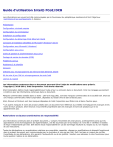
Lien public mis à jour
Le lien public vers votre chat a été mis à jour.
